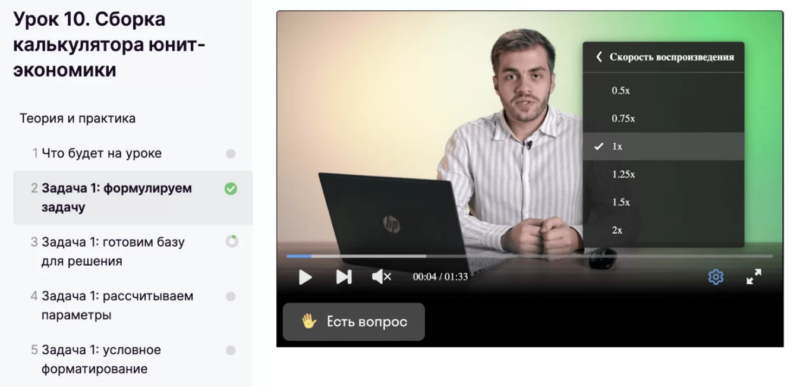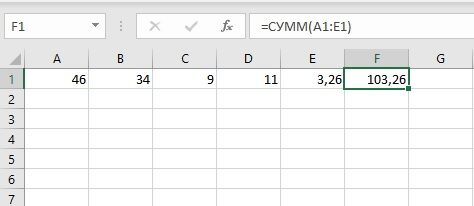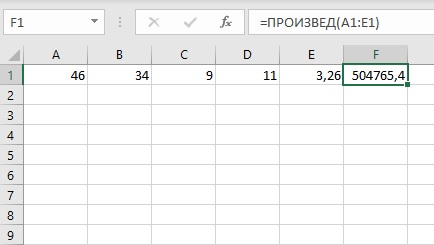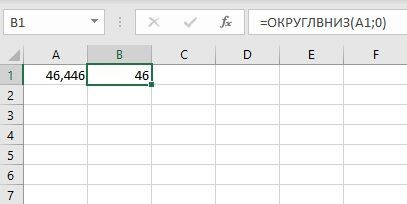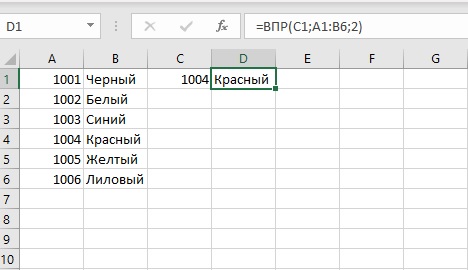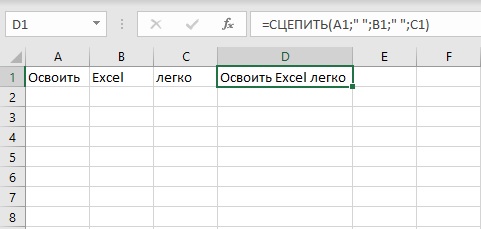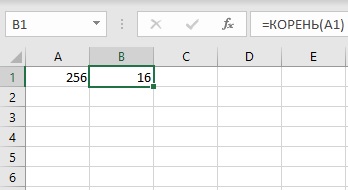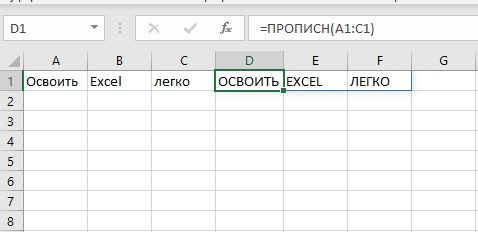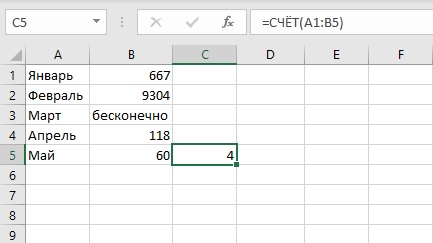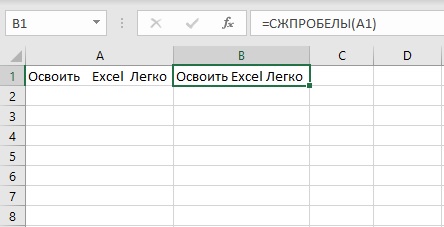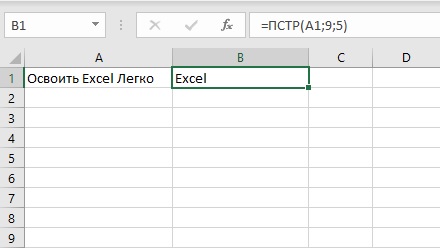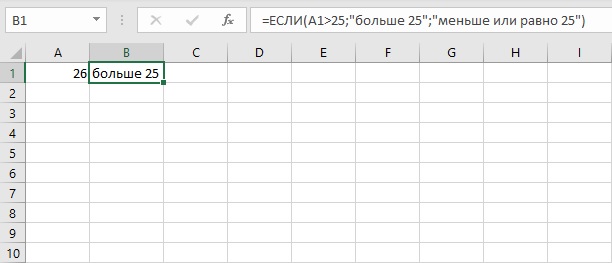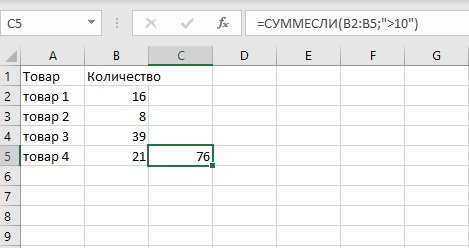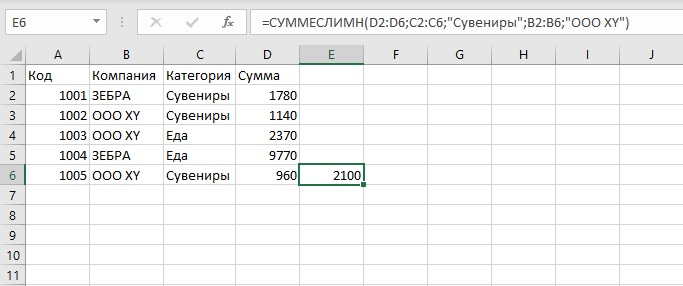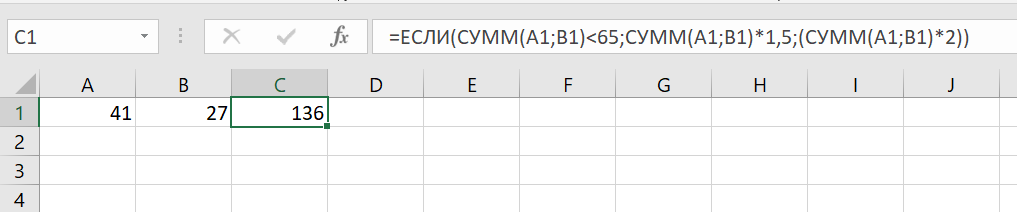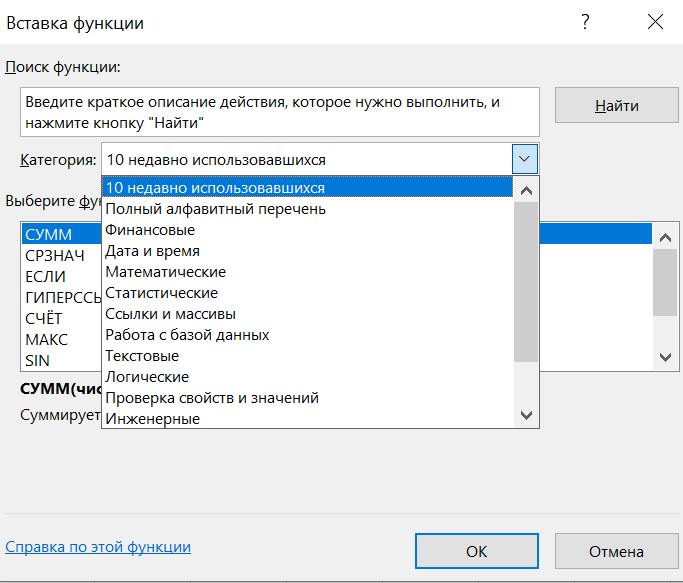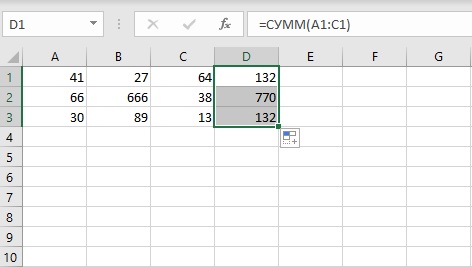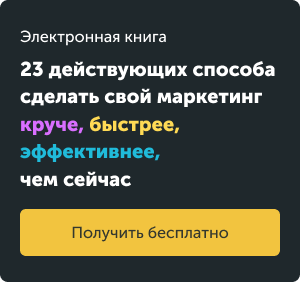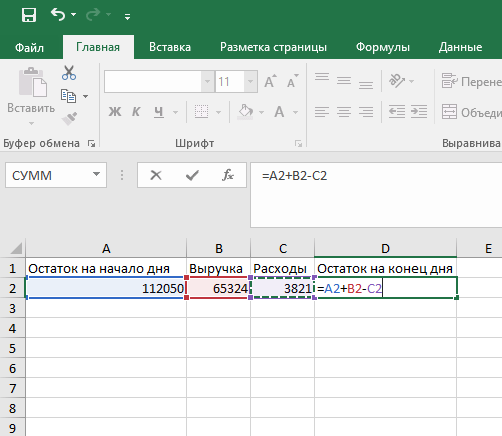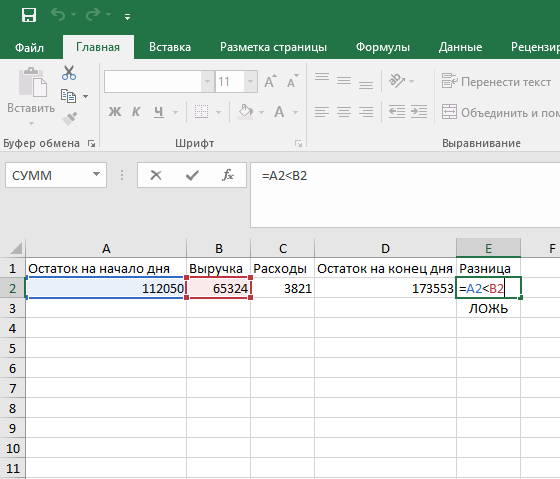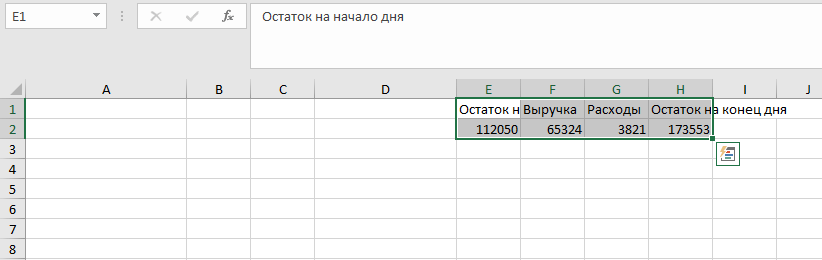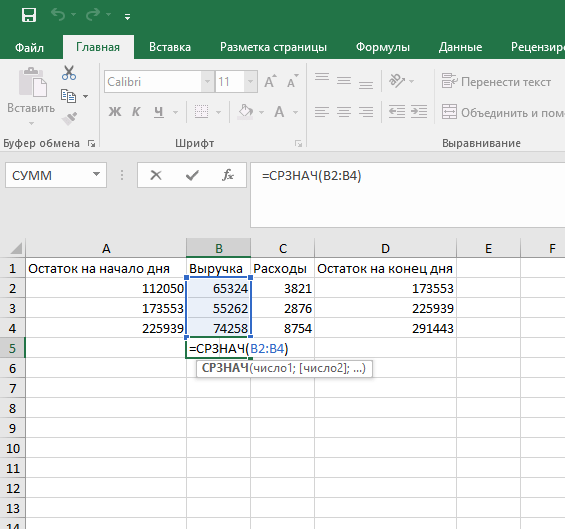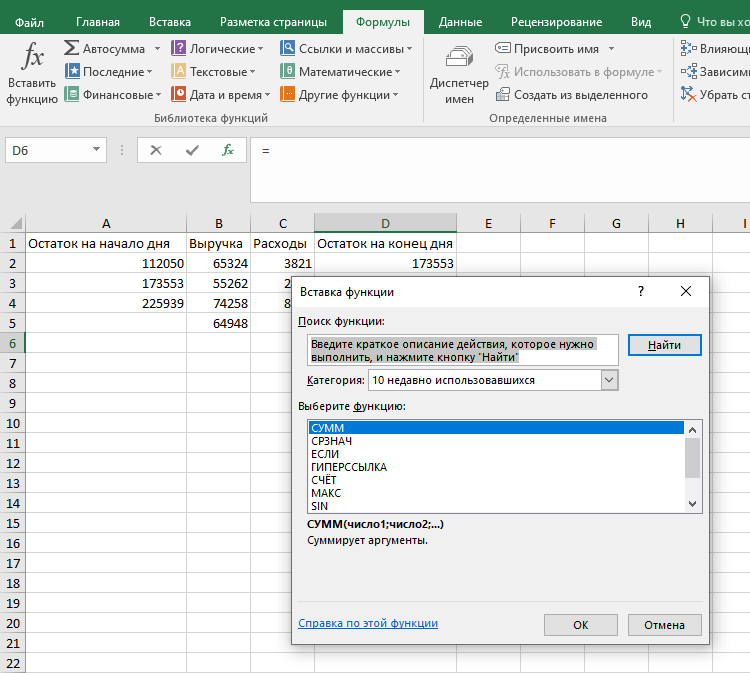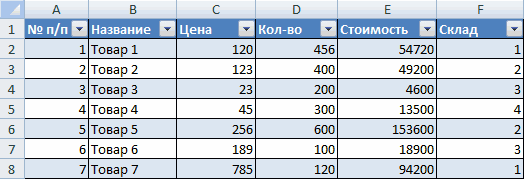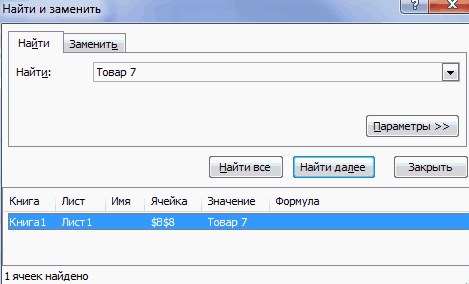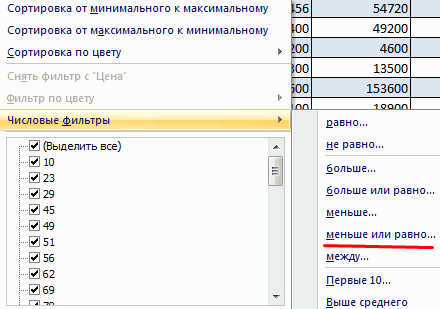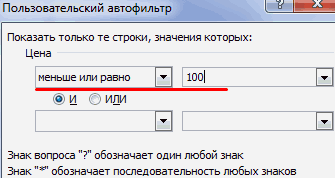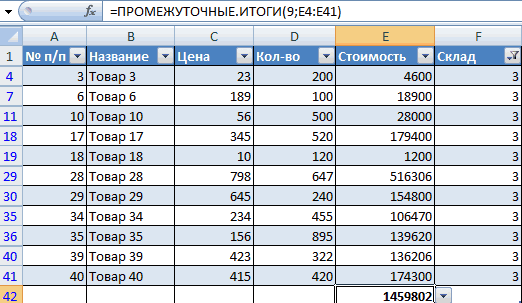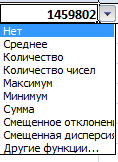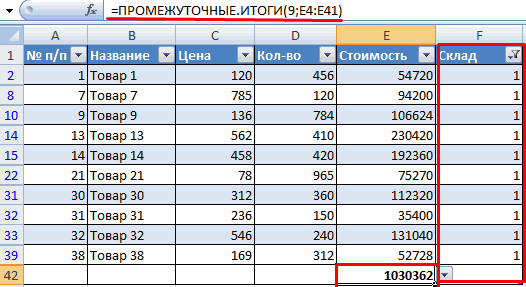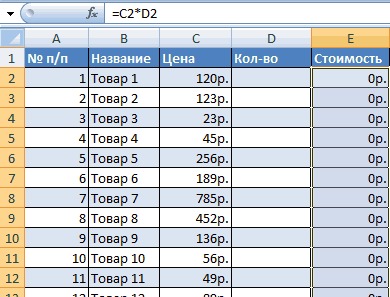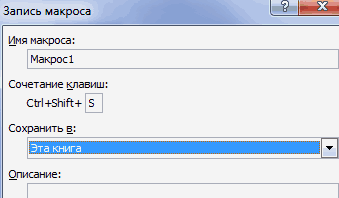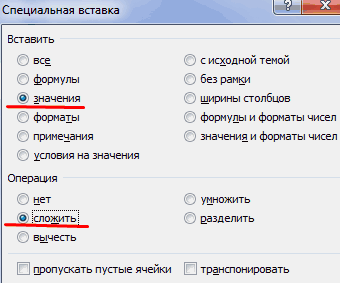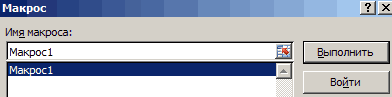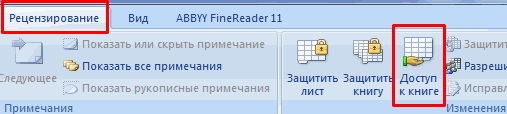Формула предписывает программе Excel порядок действий с числами, значениями в ячейке или группе ячеек. Без формул электронные таблицы не нужны в принципе.
Конструкция формулы включает в себя: константы, операторы, ссылки, функции, имена диапазонов, круглые скобки содержащие аргументы и другие формулы. На примере разберем практическое применение формул для начинающих пользователей.
Формулы в Excel для чайников
Чтобы задать формулу для ячейки, необходимо активизировать ее (поставить курсор) и ввести равно (=). Так же можно вводить знак равенства в строку формул. После введения формулы нажать Enter. В ячейке появится результат вычислений.
В Excel применяются стандартные математические операторы:
| Оператор | Операция | Пример |
| + (плюс) | Сложение | =В4+7 |
| — (минус) | Вычитание | =А9-100 |
| * (звездочка) | Умножение | =А3*2 |
| / (наклонная черта) | Деление | =А7/А8 |
| ^ (циркумфлекс) | Степень | =6^2 |
| = (знак равенства) | Равно | |
| < | Меньше | |
| > | Больше | |
| <= | Меньше или равно | |
| >= | Больше или равно | |
| <> | Не равно |
Символ «*» используется обязательно при умножении. Опускать его, как принято во время письменных арифметических вычислений, недопустимо. То есть запись (2+3)5 Excel не поймет.
Программу Excel можно использовать как калькулятор. То есть вводить в формулу числа и операторы математических вычислений и сразу получать результат.
Но чаще вводятся адреса ячеек. То есть пользователь вводит ссылку на ячейку, со значением которой будет оперировать формула.
При изменении значений в ячейках формула автоматически пересчитывает результат.
Ссылки можно комбинировать в рамках одной формулы с простыми числами.
Оператор умножил значение ячейки В2 на 0,5. Чтобы ввести в формулу ссылку на ячейку, достаточно щелкнуть по этой ячейке.
В нашем примере:
- Поставили курсор в ячейку В3 и ввели =.
- Щелкнули по ячейке В2 – Excel «обозначил» ее (имя ячейки появилось в формуле, вокруг ячейки образовался «мелькающий» прямоугольник).
- Ввели знак *, значение 0,5 с клавиатуры и нажали ВВОД.
Если в одной формуле применяется несколько операторов, то программа обработает их в следующей последовательности:
- %, ^;
- *, /;
- +, -.
Поменять последовательность можно посредством круглых скобок: Excel в первую очередь вычисляет значение выражения в скобках.
Как в формуле Excel обозначить постоянную ячейку
Различают два вида ссылок на ячейки: относительные и абсолютные. При копировании формулы эти ссылки ведут себя по-разному: относительные изменяются, абсолютные остаются постоянными.
Все ссылки на ячейки программа считает относительными, если пользователем не задано другое условие. С помощью относительных ссылок можно размножить одну и ту же формулу на несколько строк или столбцов.
- Вручную заполним первые графы учебной таблицы. У нас – такой вариант:
- Вспомним из математики: чтобы найти стоимость нескольких единиц товара, нужно цену за 1 единицу умножить на количество. Для вычисления стоимости введем формулу в ячейку D2: = цена за единицу * количество. Константы формулы – ссылки на ячейки с соответствующими значениями.
- Нажимаем ВВОД – программа отображает значение умножения. Те же манипуляции необходимо произвести для всех ячеек. Как в Excel задать формулу для столбца: копируем формулу из первой ячейки в другие строки. Относительные ссылки – в помощь.
Находим в правом нижнем углу первой ячейки столбца маркер автозаполнения. Нажимаем на эту точку левой кнопкой мыши, держим ее и «тащим» вниз по столбцу.
Отпускаем кнопку мыши – формула скопируется в выбранные ячейки с относительными ссылками. То есть в каждой ячейке будет своя формула со своими аргументами.
Ссылки в ячейке соотнесены со строкой.
Формула с абсолютной ссылкой ссылается на одну и ту же ячейку. То есть при автозаполнении или копировании константа остается неизменной (или постоянной).
Чтобы указать Excel на абсолютную ссылку, пользователю необходимо поставить знак доллара ($). Проще всего это сделать с помощью клавиши F4.
- Создадим строку «Итого». Найдем общую стоимость всех товаров. Выделяем числовые значения столбца «Стоимость» плюс еще одну ячейку. Это диапазон D2:D9
- Воспользуемся функцией автозаполнения. Кнопка находится на вкладке «Главная» в группе инструментов «Редактирование».
- После нажатия на значок «Сумма» (или комбинации клавиш ALT+«=») слаживаются выделенные числа и отображается результат в пустой ячейке.
Сделаем еще один столбец, где рассчитаем долю каждого товара в общей стоимости. Для этого нужно:
- Разделить стоимость одного товара на стоимость всех товаров и результат умножить на 100. Ссылка на ячейку со значением общей стоимости должна быть абсолютной, чтобы при копировании она оставалась неизменной.
- Чтобы получить проценты в Excel, не обязательно умножать частное на 100. Выделяем ячейку с результатом и нажимаем «Процентный формат». Или нажимаем комбинацию горячих клавиш: CTRL+SHIFT+5
- Копируем формулу на весь столбец: меняется только первое значение в формуле (относительная ссылка). Второе (абсолютная ссылка) остается прежним. Проверим правильность вычислений – найдем итог. 100%. Все правильно.
При создании формул используются следующие форматы абсолютных ссылок:
- $В$2 – при копировании остаются постоянными столбец и строка;
- B$2 – при копировании неизменна строка;
- $B2 – столбец не изменяется.
Как составить таблицу в Excel с формулами
Чтобы сэкономить время при введении однотипных формул в ячейки таблицы, применяются маркеры автозаполнения. Если нужно закрепить ссылку, делаем ее абсолютной. Для изменения значений при копировании относительной ссылки.
Простейшие формулы заполнения таблиц в Excel:
- Перед наименованиями товаров вставим еще один столбец. Выделяем любую ячейку в первой графе, щелкаем правой кнопкой мыши. Нажимаем «Вставить». Или жмем сначала комбинацию клавиш: CTRL+ПРОБЕЛ, чтобы выделить весь столбец листа. А потом комбинация: CTRL+SHIFT+»=», чтобы вставить столбец.
- Назовем новую графу «№ п/п». Вводим в первую ячейку «1», во вторую – «2». Выделяем первые две ячейки – «цепляем» левой кнопкой мыши маркер автозаполнения – тянем вниз.
- По такому же принципу можно заполнить, например, даты. Если промежутки между ними одинаковые – день, месяц, год. Введем в первую ячейку «окт.15», во вторую – «ноя.15». Выделим первые две ячейки и «протянем» за маркер вниз.
- Найдем среднюю цену товаров. Выделяем столбец с ценами + еще одну ячейку. Открываем меню кнопки «Сумма» — выбираем формулу для автоматического расчета среднего значения.
Чтобы проверить правильность вставленной формулы, дважды щелкните по ячейке с результатом.
Самая популярная программа для работы с электронными таблицами «Microsoft Excel» упростила жизнь многим пользователям, позволив производить любые расчеты с помощью формул. Она способна автоматизировать даже самые сложные вычисления, но для этого нужно знать принципы работы с формулами. Мы подготовили самую подробную инструкцию по работе с Эксель. Не забудьте сохранить в закладки 😉
Содержание
-
Кому важно знать формулы Excel и где выучить основы.
-
Элементы, из которых состоит формула в Excel.
-
Основные виды.
-
Примеры работ, которые можно выполнять с формулами.
-
22 формулы в Excel, которые облегчат жизнь.
-
Использование операторов.
-
Использование ссылок.
-
Использование имён.
-
Использование функций.
-
Операции с формулами.
-
Как в формуле указать постоянную ячейку.
-
Как поставить «плюс», «равно» без формулы.
-
Самые распространенные ошибки при составлении формул в редакторе Excel.
-
Коды ошибок при работе с формулами.
-
Отличие в версиях MS Excel.
-
Заключение.
Кому важно знать формулы Excel и где изучить основы
Excel — эффективный помощник бухгалтеров и финансистов, владельцев малого бизнеса и даже студентов. Менеджеры ведут базы клиентов, а маркетологи считают в таблицах медиапланы. Аналитики с помощью эксель формул обрабатывают большие объемы данных и строят гипотезы.
Эксель довольно сложная программа, но простые функции и базовые формулы можно освоить достаточно быстро по статьям и видео-урокам. Однако, если ваша профессиональная деятельность подразумевает работу с большим объемом данных и требует глубокого изучения возможностей Excel — стоит пройти специальные курсы, например тут или тут.
Элементы, из которых состоит формула в Excel
Формулы эксель: основные виды
Формулы в Excel бывают простыми, сложными и комбинированными. В таблицах их можно писать как самостоятельно, так и с помощью интегрированных программных функций.
Простые
Позволяют совершить одно простое действие: сложить, вычесть, разделить или умножить. Самой простой является формула=СУММ.
Например:
=СУММ (A1; B1) — это сумма значений двух соседних ячеек.
=СУММ (С1; М1; Р1) — сумма конкретных ячеек.
=СУММ (В1: В10) — сумма значений в указанном диапазоне.
Сложные
Это многосоставные формулы для более продвинутых пользователей. В данную категорию входят ЕСЛИ, СУММЕСЛИ, СУММЕСЛИМН. О них подробно расскажем ниже.
Комбинированные
Эксель позволяет комбинировать несколько функций: сложение + умножение, сравнение + умножение. Это удобно, когда, например, нужно вычислить сумму двух чисел, и, если результат будет больше 100, его нужно умножить на 3, а если меньше — на 6.
Выглядит формула так ↓
=ЕСЛИ (СУММ (A1; B1)<100; СУММ (A1; B1)*3;(СУММ (A1; B1)*6))
Встроенные
Новичкам удобнее пользоваться готовыми, встроенными в программу формулами вместо того, чтобы писать их вручную. Чтобы найти нужную формулу:
-
кликните по нужной ячейке таблицы;
-
нажмите одновременно Shift + F3;
-
выберите из предложенного перечня нужную формулу;
-
в окошко «Аргументы функций» внесите свои данные.
Примеры работ, которые можно выполнять с формулами
Разберем основные действия, которые можно совершить, используя формулы в таблицах Эксель и рассмотрим полезные «фишки» для упрощения работы.
Поиск перечня доступных функций
Перейдите в закладку «Формулы» / «Вставить функцию». Или сразу нажмите на кнопочку «Fx».
Выберите в категории «Полный алфавитный перечень», после чего в списке отобразятся все доступные эксель-формулы.
Выберите любую формулу и прочитайте ее описание. А если хотите изучить ее более детально, нажмите на «Справку» ниже.
Вставка функции в таблицу
Вы можете сами писать функции в Excel вручную после «=», или использовать меню, описанное выше. Например, выбрав СУММ, появится окошко, где нужно ввести аргументы (кликнуть по клеткам, значения которых собираетесь складывать):
После этого в таблице появится формула в стандартном виде. Ее можно редактировать при необходимости.
Использование математических операций
Начинайте с «=» в ячейке и применяйте для вычислений любые стандартные знаки «*», «/», «^» и т.д. Можно написать номер ячейки самостоятельно или кликнуть по ней левой кнопкой мышки. Например: =В2*М2. После нажатия Enter появится произведение двух ячеек.
Растягивание функций и обозначение константы
Введите функцию =В2*C2, получите результат, а затем зажмите правый нижний уголок ячейки и протащите вниз. Формула растянется на весь выбранный диапазон и автоматически посчитает значения для всех строк от B3*C3 до B13*C13.
Чтобы обозначить константу (зафиксировать конкретную ячейку/строку/столбец), нужно поставить «$» перед буквой и цифрой ячейки.
Например: =В2*$С$2. Когда вы растяните функцию, константа или $С$2 так и останется неизменяемой, а вот первый аргумент будет меняться.
Подсказка:
-
$С$2 — не меняются столбец и строка.
-
B$2 — не меняется строка 2.
-
$B2 — константой остается только столбец В.
22 формулы в Эксель, которые облегчат жизнь
Собрали самые полезные формулы, которые наверняка пригодятся в работе.
МАКС
=МАКС (число1; [число2];…)
Показывает наибольшее число в выбранном диапазоне или перечне ячейках.
МИН
=МИН (число1; [число2];…)
Показывает самое маленькое число в выбранном диапазоне или перечне ячеек.
СРЗНАЧ
=СРЗНАЧ (число1; [число2];…)
Считает среднее арифметическое всех чисел в диапазоне или в выбранных ячейках. Все значения суммируются, а сумма делится на их количество.
СУММ
=СУММ (число1; [число2];…)
Одна из наиболее популярных и часто используемых функций в таблицах Эксель. Считает сумму чисел всех указанных ячеек или диапазона.
ЕСЛИ
=ЕСЛИ (лог_выражение; значение_если_истина; [значение_если_ложь])
Сложная формула, которая позволяет сравнивать данные.
Например:
=ЕСЛИ (В1>10;”больше 10″;»меньше или равно 10″)
В1 — ячейка с данными;
>10 — логическое выражение;
больше 10 — правда;
меньше или равно 10 — ложное значение (если его не указывать, появится слово ЛОЖЬ).
СУММЕСЛИ
=СУММЕСЛИ (диапазон; условие; [диапазон_суммирования]).
Формула суммирует числа только, если они отвечают критерию.
Например:
=СУММЕСЛИ (С2: С6;»>20″)
С2: С6 — диапазон ячеек;
>20 —значит, что числа меньше 20 не будут складываться.
СУММЕСЛИМН
=СУММЕСЛИМН (диапазон_суммирования; диапазон_условия1; условие1; [диапазон_условия2; условие2];…)
Суммирование с несколькими условиями. Указываются диапазоны и условия, которым должны отвечать ячейки.
Например:
=СУММЕСЛИМН (D2: D6; C2: C6;”сувениры”; B2: B6;”ООО ХУ»)
D2: D6 — диапазон, где суммируются числа;
C2: C6 — диапазон ячеек для категории; сувениры — обязательное условие 1, то есть числа другой категории не учитываются;
B2: B6 — дополнительный диапазон;
ООО XY — условие 2, то есть числа другой компании не учитываются.
Дополнительных диапазонов и условий может быть до 127 штук.
СЧЕТ
=СЧЁТ (значение1; [значение2];…)Формула считает количество выбранных ячеек с числами в заданном диапазоне. Ячейки с датами тоже учитываются.
=СЧЁТ (значение1; [значение2];…)
Формула считает количество выбранных ячеек с числами в заданном диапазоне. Ячейки с датами тоже учитываются.
СЧЕТЕСЛИ и СЧЕТЕСЛИМН
=СЧЕТЕСЛИ (диапазон; критерий)
Функция определяет количество заполненных клеточек, которые подходят под конкретные условия в рамках указанного диапазона.
Например:
=СЧЁТЕСЛИМН (диапазон_условия1; условие1 [диапазон_условия2; условие2];…)
Эта формула позволяет использовать одновременно несколько критериев.
ЕСЛИОШИБКА
=ЕСЛИОШИБКА (значение; значение_если_ошибка)
Функция проверяет ошибочность значения или вычисления, а если ошибка отсутствует, возвращает его.
ДНИ
=ДНИ (конечная дата; начальная дата)
Функция показывает количество дней между двумя датами. В формуле указывают сначала конечную дату, а затем начальную.
КОРРЕЛ
=КОРРЕЛ (диапазон1; диапазон2)
Определяет статистическую взаимосвязь между разными данными: курсами валют, расходами и прибылью и т.д. Мах значение — +1, min — −1.
ВПР
=ВПР (искомое_значение; таблица; номер_столбца;[интервальный_просмотр])
Находит данные в таблице и диапазоне.
Например:
=ВПР (В1; С1: С26;2)
В1 — значение, которое ищем.
С1: Е26— диапазон, в котором ведется поиск.
2 — номер столбца для поиска.
ЛЕВСИМВ
=ЛЕВСИМВ (текст;[число_знаков])
Позволяет выделить нужное количество символов. Например, она поможет определить, поместится ли строка в лимитированное количество знаков или нет.
ПСТР
=ПСТР (текст; начальная_позиция; число_знаков)
Помогает достать определенное число знаков с текста. Например, можно убрать лишние слова в ячейках.
ПРОПИСН
=ПРОПИСН (текст)
Простая функция, которая делает все литеры в заданной строке прописными.
СТРОЧН
Функция, обратная предыдущей. Она делает все литеры строчными.
ПОИСКПОЗ
=ПОИСКПОЗ (искомое_значение; просматриваемый_массив; тип_сопоставления)
Дает возможность найти нужный элемент в заданном блоке ячеек и указывает его позицию.
ДЛСТР
=ДЛСТР (текст)
Данная функция определяет длину заданной строки. Пример использования — определение оптимальной длины описания статьи.
СЦЕПИТЬ
=СЦЕПИТЬ (текст1; текст2; текст3)
Позволяет сделать несколько строчек из одной и записать до 255 элементов (8192 символа).
ПРОПНАЧ
=ПРОПНАЧ (текст)
Позволяет поменять местами прописные и строчные символы.
ПЕЧСИМВ
=ПЕЧСИМВ (текст)
Можно убрать все невидимые знаки из текста.
Использование операторов
Операторы в Excel указывают, какие конкретно операции нужно выполнить над элементами формулы. В вычислениях всегда соблюдается математический порядок:
-
скобки;
-
экспоненты;
-
умножение и деление;
-
сложение и вычитание.
Арифметические
Операторы сравнения
Оператор объединения текста
Операторы ссылок
Использование ссылок
Начинающие пользователи обычно работают только с простыми ссылками, но мы расскажем обо всех форматах, даже продвинутых.
Простые ссылки A1
Они используются чаще всего. Буква обозначает столбец, цифра — строку.
Примеры:
-
диапазон ячеек в столбце С с 1 по 23 строку — «С1: С23»;
-
диапазон ячеек в строке 6 с B до Е– «B6: Е6»;
-
все ячейки в строке 11 — «11:11»;
-
все ячейки в столбцах от А до М — «А: М».
Ссылки на другой лист
Если необходимы данные с других листов, используется формула: =СУММ (Лист2! A5: C5)
Выглядит это так:
Абсолютные и относительные ссылки
Относительные ссылки
Рассмотрим, как они работают на примере: Напишем формулу для расчета суммы первой колонки. =СУММ (B4: B9)
Нажимаем на Ctrl+C. Чтобы перенести формулу на соседнюю клетку, переходим туда и жмем на Ctrl+V. Или можно просто протянуть ячейку с формулой, как мы описывали выше.
Индекс таблицы изменится автоматически и новые формулы будут выглядеть так:
Абсолютные ссылки
Чтобы при переносе формул ссылки сохранялись неизменными, требуются абсолютные адреса. Их пишут в формате «$B$2».
Например, есть поставить знак доллара в предыдущую формулу, мы получим: =СУММ ($B$4:$B$9)
Как видите, никаких изменений не произошло.
Смешанные ссылки
Они используются, когда требуется зафиксировать только столбец или строку:
-
$А1– сохраняются столбцы;
-
А$1 — сохраняются строки.
Смешанные ссылки удобны, когда приходится работать с одной постоянной строкой данных и менять значения в столбцах. Или, когда нужно рассчитать результат в ячейках, не расположенных вдоль линии.
Трёхмерные ссылки
Это те, где указывается диапазон листов.
Формула выглядит примерно так: =СУММ (Лист1: Лист5! A6)
То есть будут суммироваться все ячейки А6 на всех листах с первого по пятый.
Ссылки формата R1C1
Номер здесь задается как по строкам, так и по столбцам.
Например:
-
R9C9 — абсолютная ссылка на клетку, которая расположена на девятой строке девятого столбца;
-
R[-2] — ссылка на строчку, расположенную выше на 2 строки;
-
R[-3]C — ссылка на клетку, которая расположена на 3 ячейки выше;
-
R[4]C[4] — ссылка на ячейку, которая распложена на 4 клетки правее и 4 строки ниже.
Использование имён
Функционал Excel позволяет давать собственные уникальные имена ячейкам, таблицам, константам, выражениям, даже диапазонам ячеек. Эти имена можно использовать для совершения любых арифметических действий, расчета налогов, процентов по кредиту, составления сметы и табелей, расчётов зарплаты, скидок, рабочего стажа и т.д.
Все, что нужно сделать — заранее дать имя ячейкам, с которыми планируете работать. В противном случае программа Эксель ничего не будет о них знать.
Как присвоить имя:
-
Выделите нужную ячейку/столбец.
-
Правой кнопкой мышки вызовите меню и перейдите в закладку «Присвоить имя».
-
Напишите желаемое имя, которое должно быть уникальным и не повторяться в одной книге.
-
Сохраните, нажав Ок.
Использование функций
Чтобы вставить необходимую функцию в эксель-таблицах, можно использовать три способа: через панель инструментов, с помощью опции Вставки и вручную. Рассмотрим подробно каждый способ.
Ручной ввод
Этот способ подойдет тем, кто хорошо разбирается в теме и умеет создавать формулы прямо в строке. Для начинающих пользователей и новичков такой вариант покажется слишком сложным, поскольку надо все делать руками.
Панель инструментов
Это более упрощенный способ. Достаточно перейти в закладку «Формулы», выбрать подходящую библиотеку — Логические, Финансовые, Текстовые и др. (в закладке «Последние» будут наиболее востребованные формулы). Остается только выбрать из перечня нужную функцию и расставить аргументы.
Мастер подстановки
Кликните по любой ячейке в таблице. Нажмите на иконку «Fx», после чего откроется «Вставка функций».
Выберите из перечня нужную категорию формул, а затем кликните по функции, которую хотите применить и задайте необходимые для расчетов аргументы.
Вставка функции в формулу с помощью мастера
Рассмотрим эту опцию на примере:
-
Вызовите окошко «Вставка функции», как описывалось выше.
-
В перечне доступных функций выберите «Если».
Теперь составим выражение, чтобы проверить, будет ли сумма трех ячеек больше 10. При этом Правда — «Больше 10», а Ложь — «Меньше 10».
=ЕСЛИ (СУММ (B3: D3)>10;”Больше 10″;»Меньше 10″)
Программа посчитала, что сумма ячеек меньше 10 и выдала нам результат:
Чтобы получить значение в следующих ячейках столбца, нужно растянуть формулу (за правый нижний уголок). Получится следующее:
Мы использовали относительные ссылки, поэтому программа пересчитала выражение для всех строк корректно. Если бы нам нужно было зафиксировать адреса в аргументах, тогда мы бы применяли абсолютные ссылки, о которых писали выше.
Редактирование функций с помощью мастера
Чтобы отредактировать функцию, можно использовать два способа:
-
Строка формул. Для этого требуется перейти в специальное поле и вручную ввести необходимые изменения.
-
Специальный мастер. Нажмите на иконку «Fx» и в появившемся окошке измените нужные вам аргументы. И тут же, кстати, сможете узнать результат после редактирования.
Операции с формулами
С формулами можно совершать много операций — копировать, вставлять, перемещать. Как это делать правильно, расскажем ниже.
Копирование/вставка формулы
Чтобы скопировать формулу из одной ячейки в другую, не нужно изобретать велосипед — просто нажмите старую-добрую комбинацию (копировать), а затем кликните по новой ячейке и нажмите (вставить).
Отмена операций
Здесь вам в помощь стандартная кнопка «Отменить» на панели инструментов. Нажмите на стрелочку возле нее и выберите из контекстного меню те действия. которые хотите отменить.
Повторение действий
Если вы выполнили команду «Отменить», программа сразу активизирует функцию «Вернуть» (возле стрелочки отмены на панели). То есть нажав на нее, вы повторите только что отмененную вами операцию.
Стандартное перетаскивание
Выделенные ячейки переносятся с помощью указателя мышки в другое место листа. Делается это так:
-
Выделите фрагмент ячеек, которые нужно переместить.
-
Поместите указатель мыши над одну из границ фрагмента.
-
Когда указатель мыши станет крестиком с 4-мя стрелками, можете перетаскивать фрагмент в другое место.
Копирование путем перетаскивания
Если вам нужно скопировать выделенный массив ячеек в другое место рабочего листа с сохранением данных, делайте так:
-
Выделите диапазон ячеек, которые нужно скопировать.
-
Зажмите клавишу и поместите указатель мыши на границу выбранного диапазона.
-
Он станет похожим на крестик +. Это говорит о том, что будет выполняться копирование, а не перетаскивание.
-
Перетащите фрагмент в нужное место и отпустите мышку. Excel задаст вопрос — хотите вы заменить содержимое ячеек. Выберите «Отмена» или ОК.
Особенности вставки при перетаскивании
Если содержимое ячеек перемещается в другое место, оно полностью замещает собой существовавшие ранее записи. Если вы не хотите замещать прежние данные, удерживайте клавишу в процессе перетаскивания и копирования.
Автозаполнение формулами
Если необходимо скопировать одну формулу в массив соседних ячеек и выполнить массовые вычисления, используется функция автозаполнения.
Чтобы выполнить автозаполнение формулами, нужно вызвать специальный маркер заполнения. Для этого наведите курсор на нижний правый угол, чтобы появился черный крестик. Это и есть маркер заполнения. Его нужно зажать левой кнопкой мыши и протянуть вдоль всех ячеек, в которых вы хотите получить результат вычислений.
Как в формуле указать постоянную ячейку
Когда вам нужно протянуть формулу таким образом, чтобы ссылка на ячейку оставалась неизменной, делайте следующее:
-
Кликните на клетку, где находится формула.
-
Наведите курсор в нужную вам ячейку и нажмите F4.
-
В формуле аргумент с номером ячейки станет выглядеть так: $A$1 (абсолютная ссылка).
-
Когда вы протяните формулу, ссылка на ячейку $A$1 останется фиксированной и не будет меняться.
Как поставить «плюс», «равно» без формулы
Когда нужно указать отрицательное значение, поставить = или написать температуру воздуха, например, +22 °С, делайте так:
-
Кликаете правой кнопкой по ячейке и выбираете «Формат ячеек».
-
Отмечаете «Текстовый».
Теперь можно ставить = или +, а затем нужное число.
Самые распространенные ошибки при составлении формул в редакторе Excel
Новички, которые работают в редакторе Эксель совсем недавно, часто совершают элементарные ошибки. Поэтому рекомендуем ознакомиться с перечнем наиболее распространенных, чтобы больше не ошибаться.
-
Слишком много вложений в выражении. Лимит 64 штуки.
-
Пути к внешним книгам указаны не полностью. Проверяйте адреса более тщательно.
-
Неверно расставленные скобочки. В редакторе они обозначены разными цветами для удобства.
-
Указывая имена книг и листов, пользователи забывают брать их в кавычки.
-
Числа в неверном формате. Например, символ $ в Эксель — это не знак доллара, а формат абсолютных ссылок.
-
Неправильно введенные диапазоны ячеек. Не забывайте ставить «:».
Коды ошибок при работе с формулами
Если вы сделаете ошибку в записи формулы, программа укажет на нее специальным кодом. Вот самые распространенные:
Отличие в версиях MS Excel
Всё, что написано в этом гайде, касается более современных версий программы 2007, 2010, 2013 и 2016 года. Устаревший Эксель заметно уступает в функционале и количестве доступных инструментов. Например, функция СЦЕП появилась только в 2016 году.
Во всем остальном старые и новые версии Excel не отличаются — операции и расчеты проводятся по одинаковым алгоритмам.
Заключение
Мы написали этот гайд, чтобы вам было легче освоить Excel. Доступным языком рассказали о формулах и о тех операциях, которые можно с ними проводить.
Надеемся, наша шпаргалка станет полезной для вас. Не забудьте сохранить ее в закладки и поделиться с коллегами.
Полные сведения о формулах в Excel
Начните создавать формулы и использовать встроенные функции, чтобы выполнять расчеты и решать задачи.
Важно: Вычисляемые результаты формул и некоторые функции листа Excel могут несколько отличаться на компьютерах под управлением Windows с архитектурой x86 или x86-64 и компьютерах под управлением Windows RT с архитектурой ARM. Подробнее об этих различиях.
Важно: В этой статье мы обсудим похожие проблемы с просмотром и просмотром. Попробуйте использовать новую функцию ПРОСМОТРX , улучшенную версию функции ВЛОП, которая работает в любом направлении и по умолчанию возвращает точные совпадения, что упрощает и удобнее в использовании, чем предшественницу.
Создание формулы, ссылающейся на значения в других ячейках
-
Выделите ячейку.
-
Введите знак равенства «=».
Примечание: Формулы в Excel начинаются со знака равенства.
-
Выберите ячейку или введите ее адрес в выделенной.
-
Введите оператор. Например, для вычитания введите знак «минус».
-
Выберите следующую ячейку или введите ее адрес в выделенной.
-
Нажмите клавишу ВВОД. В ячейке с формулой отобразится результат вычисления.
Просмотр формулы
-
При вводе в ячейку формула также отображается в строке формул.
-
Чтобы просмотреть формулу, выделите ячейку, и она отобразится в строке формул.
Ввод формулы, содержащей встроенную функцию
-
Выделите пустую ячейку.
-
Введите знак равенства «=», а затем — функцию. Например, чтобы получить общий объем продаж, нужно ввести «=СУММ».
-
Введите открывающую круглую скобку «(«.
-
Выделите диапазон ячеек, а затем введите закрывающую круглую скобку «)».
-
Нажмите клавишу ВВОД, чтобы получить результат.
Скачивание книги «Учебник по формулам»
Мы подготовили для вас книгу Начало работы с формулами, которая доступна для скачивания. Если вы впервые пользуетесь Excel или даже имеете некоторый опыт работы с этой программой, данный учебник поможет вам ознакомиться с самыми распространенными формулами. Благодаря наглядным примерам вы сможете вычислять сумму, количество, среднее значение и подставлять данные не хуже профессионалов.
Подробные сведения о формулах
Чтобы узнать больше об определенных элементах формулы, просмотрите соответствующие разделы ниже.
Формула также может содержать один или несколько таких элементов, как функции, ссылки, операторы и константы.
Части формулы
1. Функции. Функция ПИ() возвращает значение числа пи: 3,142…
2. Ссылки. A2 возвращает значение ячейки A2.
3. Константы. Числа или текстовые значения, введенные непосредственно в формулу, например 2.
4. Операторы. Оператор ^ (крышка) применяется для возведения числа в степень, а * (звездочка) — для умножения.
Константа представляет собой готовое (не вычисляемое) значение, которое всегда остается неизменным. Например, дата 09.10.2008, число 210 и текст «Прибыль за квартал» являются константами. выражение или его значение константами не являются. Если формула в ячейке содержит константы, а не ссылки на другие ячейки (например, имеет вид =30+70+110), значение в такой ячейке изменяется только после редактирования формулы. Обычно лучше помещать такие константы в отдельные ячейки, где их можно будет легко изменить при необходимости, а в формулах использовать ссылки на эти ячейки.
Ссылка указывает на ячейку или диапазон ячеек листа и сообщает Microsoft Excel, где находятся необходимые формуле значения или данные. С помощью ссылок можно использовать в одной формуле данные, находящиеся в разных частях листа, а также использовать значение одной ячейки в нескольких формулах. Вы также можете задавать ссылки на ячейки разных листов одной книги либо на ячейки из других книг. Ссылки на ячейки других книг называются связями или внешними ссылками.
-
Стиль ссылок A1
По умолчанию Excel использует стиль ссылок A1, в котором столбцы обозначаются буквами (от A до XFD, не более 16 384 столбцов), а строки — номерами (от 1 до 1 048 576). Эти буквы и номера называются заголовками строк и столбцов. Для ссылки на ячейку введите букву столбца, и затем — номер строки. Например, ссылка B2 указывает на ячейку, расположенную на пересечении столбца B и строки 2.
Ячейка или диапазон
Использование
Ячейка на пересечении столбца A и строки 10
A10
Диапазон ячеек: столбец А, строки 10-20.
A10:A20
Диапазон ячеек: строка 15, столбцы B-E
B15:E15
Все ячейки в строке 5
5:5
Все ячейки в строках с 5 по 10
5:10
Все ячейки в столбце H
H:H
Все ячейки в столбцах с H по J
H:J
Диапазон ячеек: столбцы А-E, строки 10-20
A10:E20
-
Создание ссылки на ячейку или диапазон ячеек с другого листа в той же книге
В приведенном ниже примере функция СРЗНАЧ вычисляет среднее значение в диапазоне B1:B10 на листе «Маркетинг» в той же книге.
1. Ссылка на лист «Маркетинг».
2. Ссылка на диапазон ячеек от B1 до B10
3. Восклицательный знак (!) отделяет ссылку на лист от ссылки на диапазон ячеек.
Примечание: Если название упоминаемого листа содержит пробелы или цифры, его нужно заключить в апострофы (‘), например так: ‘123’!A1 или
=’Прибыль за январь’!A1. -
Различия между абсолютными, относительными и смешанными ссылками
-
Относительные ссылки . Относительная ссылка в формуле, например A1, основана на относительной позиции ячейки, содержащей формулу, и ячейки, на которую указывает ссылка. При изменении позиции ячейки, содержащей формулу, изменяется и ссылка. При копировании или заполнении формулы вдоль строк и вдоль столбцов ссылка автоматически корректируется. По умолчанию в новых формулах используются относительные ссылки. Например, при копировании или заполнении относительной ссылки из ячейки B2 в ячейку B3 она автоматически изменяется с =A1 на =A2.
Скопированная формула с относительной ссылкой
-
Абсолютные ссылки . Абсолютная ссылка на ячейку в формуле, например $A$1, всегда ссылается на ячейку, расположенную в определенном месте. При изменении позиции ячейки, содержащей формулу, абсолютная ссылка не изменяется. При копировании или заполнении формулы по строкам и столбцам абсолютная ссылка не корректируется. По умолчанию в новых формулах используются относительные ссылки, а для использования абсолютных ссылок надо активировать соответствующий параметр. Например, при копировании или заполнении абсолютной ссылки из ячейки B2 в ячейку B3 она остается прежней в обеих ячейках: =$A$1.
Скопированная формула с абсолютной ссылкой
-
Смешанные ссылки . Смешанная ссылка содержит либо абсолютный столбец и относительную строку, либо абсолютную строку и относительный столбец. Абсолютная ссылка на столбец имеет вид $A1, $B1 и т. д. Абсолютная ссылка на строку имеет вид A$1, B$1 и т. д. Если положение ячейки с формулой изменяется, относительная ссылка меняется, а абсолютная — нет. При копировании или заполнении формулы по строкам и столбцам относительная ссылка автоматически изменяется, а абсолютная ссылка не корректируется. Например, при копировании или заполнении смешанной ссылки из ячейки A2 в ячейку B3 она автоматически изменяется с =A$1 на =B$1.
Скопированная формула со смешанной ссылкой
-
-
Стиль трехмерных ссылок
Удобный способ для ссылки на несколько листов . Трехмерные ссылки используются для анализа данных из одной и той же ячейки или диапазона ячеек на нескольких листах одной книги. Трехмерная ссылка содержит ссылку на ячейку или диапазон, перед которой указываются имена листов. В Microsoft Excel используются все листы, указанные между начальным и конечным именами в ссылке. Например, формула =СУММ(Лист2:Лист13!B5) суммирует все значения, содержащиеся в ячейке B5 на всех листах в диапазоне от Лист2 до Лист13 включительно.
-
При помощи трехмерных ссылок можно создавать ссылки на ячейки на других листах, определять имена и создавать формулы с использованием следующих функций: СУММ, СРЗНАЧ, СРЗНАЧА, СЧЁТ, СЧЁТЗ, МАКС, МАКСА, МИН, МИНА, ПРОИЗВЕД, СТАНДОТКЛОН.Г, СТАНДОТКЛОН.В, СТАНДОТКЛОНА, СТАНДОТКЛОНПА, ДИСПР, ДИСП.В, ДИСПА и ДИСППА.
-
Трехмерные ссылки нельзя использовать в формулах массива.
-
Трехмерные ссылки нельзя использовать вместе с оператор пересечения (один пробел), а также в формулах с неявное пересечение.
Что происходит при перемещении, копировании, вставке или удалении листов . Нижеследующие примеры поясняют, какие изменения происходят в трехмерных ссылках при перемещении, копировании, вставке и удалении листов, на которые такие ссылки указывают. В примерах используется формула =СУММ(Лист2:Лист6!A2:A5) для суммирования значений в ячейках с A2 по A5 на листах со второго по шестой.
-
Вставка или копирование . Если вставить листы между листами 2 и 6, Microsoft Excel прибавит к сумме содержимое ячеек с A2 по A5 на новых листах.
-
Удаление . Если удалить листы между листами 2 и 6, Microsoft Excel не будет использовать их значения в вычислениях.
-
Перемещение . Если листы, находящиеся между листом 2 и листом 6, переместить таким образом, чтобы они оказались перед листом 2 или после листа 6, Microsoft Excel вычтет из суммы содержимое ячеек с перемещенных листов.
-
Перемещение конечного листа . Если переместить лист 2 или 6 в другое место книги, Microsoft Excel скорректирует сумму с учетом изменения диапазона листов.
-
Удаление конечного листа . Если удалить лист 2 или 6, Microsoft Excel скорректирует сумму с учетом изменения диапазона листов.
-
-
Стиль ссылок R1C1
Можно использовать такой стиль ссылок, при котором нумеруются и строки, и столбцы. Стиль ссылок R1C1 удобен для вычисления положения столбцов и строк в макросах. При использовании стиля R1C1 в Microsoft Excel положение ячейки обозначается буквой R, за которой следует номер строки, и буквой C, за которой следует номер столбца.
Ссылка
Значение
R[-2]C
относительная ссылка на ячейку, расположенную на две строки выше в том же столбце
R[2]C[2]
Относительная ссылка на ячейку, расположенную на две строки ниже и на два столбца правее
R2C2
Абсолютная ссылка на ячейку, расположенную во второй строке второго столбца
R[-1]
Относительная ссылка на строку, расположенную выше текущей ячейки
R
Абсолютная ссылка на текущую строку
При записи макроса в Microsoft Excel для некоторых команд используется стиль ссылок R1C1. Например, если записывается команда щелчка элемента Автосумма для вставки формулы, суммирующей диапазон ячеек, в Microsoft Excel при записи формулы будет использован стиль ссылок R1C1, а не A1.
Чтобы включить или отключить использование стиля ссылок R1C1, установите или снимите флажок Стиль ссылок R1C1 в разделе Работа с формулами категории Формулы в диалоговом окне Параметры. Чтобы открыть это окно, перейдите на вкладку Файл.
К началу страницы
Дополнительные сведения
Вы всегда можете задать вопрос специалисту Excel Tech Community или попросить помощи в сообществе Answers community.
См. также
Переключение между относительными, абсолютными и смешанными ссылками для функций
Использование операторов в формулах Excel
Порядок выполнения действий в формулах Excel
Использование функций и вложенных функций в формулах Excel
Определение и использование имен в формулах
Использование формул массива: рекомендации и примеры
Удаление формул
Рекомендации, позволяющие избежать появления неработающих формул
Поиск ошибок в формулах
Сочетания клавиш и горячие клавиши в Excel
Функции Excel (по категориям)
Нужна дополнительная помощь?
Формула, она же функция, – одна из основных составляющих электронных таблиц, создаваемых при помощи программы Microsoft Excel. Разработчики добавили огромное количество разных функций, предназначенных для выполнения как простых, так и сложных расчетов. К тому же пользователю разрешено самостоятельно производить математические операции, что тоже можно назвать своеобразной реализацией формул. Именно о работе с этими компонентами и пойдет речь далее.
Я разберу основы работы с формулами и полезные «фишки», способные упростить процесс взаимодействия с таблицами.
Поиск перечня доступных функций в Excel
Если вы только начинаете свое знакомство с Microsoft Excel, полезно будет узнать, какие функции существуют, для чего предназначены и как происходит их создание. Для этого в программе есть графическое меню с отображением всего списка формул и кратким описанием действия расчетов.
-
Откройте вкладку «Формулы» и нажмите на кнопку «Вставить функцию» либо разверните список с понравившейся вам категорией функций.
-
Вместо этого всегда можно кликнуть по значку с изображением «Fx» для открытия окна «Вставка функции».
-
В этом окне переключите категорию на «Полный алфавитный перечень», чтобы в списке ниже отобразились все доступные формулы в Excel, расположенные в алфавитном порядке.
-
Выделите любую строку левой кнопкой мыши и прочитайте краткое описание снизу. В скобках показан синтаксис функции, который необходимо соблюдать во время ее написания, чтобы все аргументы и значения совпадали, а вычисления происходило корректно. Нажмите «Справка по этой функции», если хотите открыть страницу о ней в официальной документации Microsoft.
-
В браузере вы увидите большое количество информации по выбранной формуле как в текстовом, так и в формате видео, что позволит самостоятельно разобраться с принципом ее работы.
Отмечу, что наличие подобной информации на русском языке, еще и в таком развернутом виде, делает процесс знакомства с ПО еще более простым, особенно когда речь идет о переходе к более сложным функциям, действующим не совсем очевидным образом. Не стесняйтесь и переходите на упомянутые страницы, чтобы получить справку от специалистов и узнать что-то новое, что хотя бы минимально или даже значительно ускорит рабочий процесс.
Комьюнити теперь в Телеграм
Подпишитесь и будьте в курсе последних IT-новостей
Подписаться
Вставка функции в таблицу
Теперь давайте разберемся с тем, как в Excel задать формулу, то есть добавить ее в таблицу, обеспечив вычисление определенных значений. Вы можете писать функции как самостоятельно, объявляя их название после знака «=», так и использовать графическое меню, переход к которому осуществляется так, как это было показано выше. В Комьюнити уже есть статья «Как вставить формулу в Excel», поэтому я рекомендую нажать по выделенной ссылке и перейти к прочтению полезного материала.
Использование математических операций в Excel
Если необходимо выполнить математические действия с ячейками или конкретными числами, в Excel тоже создается формула, поскольку все записи, начинающиеся с «=» в ячейке, считаются функциями. Все знаки для математических операций являются стандартными, то есть «*»– умножить, «/» – разделить и так далее. Следует отметить, что для возведения в степень используется знак «^». Вкратце рассмотрим объявление подобных функций.
Выделите любую пустую ячейку и напишите в ней знак «=», объявив тем самым функцию. В качестве значения можете взять любое число, написать номер ячейки (используя буквенные и цифровые значения слева и сверху) либо выделить ее левой кнопкой мыши. На следующем скриншоте вы видите простой пример =B2*C2, то есть результатом функции будет перемножение указанных ячеек друг на друга.
После заполнения данных нажмите Enter и ознакомьтесь с результатом. Если синтаксис функции соблюден, в выбранной ячейке появится число, а не уведомление об ошибке.
Попробуйте самостоятельно использовать разные математические операции, добавляя скобки, чередуя цифры и ячейки, чтобы быстрее разобраться со всеми возможностями математических операций и в будущем применять их, когда это понадобится.
Растягивание функций и обозначение константы
Работа с формулами в Эксель подразумевает и выполнение более сложных действий, связанных с заполнением строк всей таблицы и связыванием нескольких разных значений. В этом разделе статьи я объединю сразу две разных темы, поскольку они тесно связаны между собой и обе упрощают взаимодействие с открытым в программе проектом.
Для начала остановимся на растягивании функции. Для этого вам необходимо ввести ее в одной ячейке и убедиться в получении корректного результата. Затем зажмите точку в правом нижнем углу ячейки и проведите вниз.
В итоге вы должны увидеть, что функция растянулась на выбранный диапазон, а значения в ней подставлены автоматически. Так, изначальная функция имела вид =B2*C2, но после растягивания вниз последующие значения подставились автоматически (от B3*C3 до B13*C13, что видно на следующем изображении). Точно так же растягивание работает с СУММ и другими простыми формулами, где используется несколько аргументов.
Константа, или абсолютная ссылка, – обозначение, закрепляющее конкретную ячейку, столбец или строку, чтобы при растягивании функции выбранное значение не заменялось, а оставалось таким же.
Сначала разберемся с тем, как задать константу. В качестве примера сделаем постоянной и строку, и столбец, то есть закрепим ячейку. Для этого поставьте знак «$» как возле буквы, так и цифры ячейки, чтобы в результате получилось такое написание, как показано на следующем изображении.
Растяните функцию и обратите внимание на то, что постоянное значение таким же и осталось, то есть произошла замена только первого аргумента. Сейчас это может показаться сложным, но стоит вам самостоятельно реализовать подобную задачу, как все станет предельно ясно, и в будущем вы вспомните, что для выполнения конкретных задач можно использовать подобную хитрость.
В закрепление темы рассмотрим три константы, которые можно обозначить при записи функции:
-
$В$2 – при растяжении либо копировании остаются постоянными столбец и строка.
-
B$2 – неизменна строка.
-
$B2 – константа касается только столбца.
Построение графиков функций
Графики функций – тема, косвенно связанная с использованием формул в Excel, поскольку подразумевает не добавление их в таблицу, а непосредственное составление таблицы по формуле, чтобы затем сформировать из нее диаграмму либо линейный график. Сейчас детально останавливаться на этой теме не будем, но если она вас интересует, перейдите по ссылке ниже для прочтения другой моей статьи по этой теме.
Читайте также: Как построить график функции в Excel
В этой статье вы узнали, какие есть функции в Excel, как сделать формулу и использовать полезные возможности программы, делающие процесс взаимодействия с электронными таблицами проще. Применяйте полученные знания для самостоятельной практики и поставленных задач, требующих проведения расчетов и их автоматизации.
Формулы Excel используют, когда данных очень много. Например, чтобы посчитать сумму нескольких чисел быстрее, чем на калькуляторе. Преимуществ много, поэтому работодатели часто указывают эту программу в требованиях. В конце марта 2022 года 64 225 вакансий на хедхантере содержали формулировки вроде «уверенный пользователь Excel», «работа с формулами в Excel».
Кому важно знать Excel и где выучить основы
Excel нужен бухгалтерам, чтобы вести учет в таблицах. Экономистам, чтобы делать перерасчет цен, анализировать показатели компании. Менеджерам — вести базу клиентов. Аналитикам — строить и проверять гипотезы.
Программу можно освоить самостоятельно, например по статьям в интернете. Но это поможет понять только основные формулы. Если нужны глубокие знания — как строить сложные прогнозы, собирать калькулятор юнит-экономики, — пройдите курсы.
Аналитик данных: новая работа через 5 месяцев
Получится, даже если у вас нет опыта в IT
Узнать больше
На онлайн-курсе Skypro «Аналитик данных» научитесь владеть базовыми формулами Excel, работать с нестандартными данными, статистикой. Кроме Excel вы изучите Metabase, SQL, Power BI, язык программирования Python. Программа подойдет даже тем, у кого совсем нет опыта в анализе и кто не любит математику. Вас ждут живые вебинары, мастер-классы, домашки с разбором, помощь наставников.
Урок из курса «Аналитик данных» в Skypro
Из чего состоит формула в Excel
Основные знаки:
= с него начинают любую формулу;
( ) заключают формулу и ее части;
; применяют, чтобы указать очередность ячеек или действий;
: ставят, чтобы обозначить диапазон ячеек, а не выбирать всё подряд вручную.
В Excel работают с простыми математическими действиями:
сложением +
вычитанием —
умножением *
делением /
возведением в степень ^
Еще используют символы сравнения:
равенство =
меньше <
больше >
меньше либо равно <=
больше либо равно >=
не равно <>
Основные виды
Все формулы в Excel делятся на простые, сложные и комбинированные. Их можно написать самостоятельно или воспользоваться встроенными.
Простые
Применяют, когда нужно совершить одно простое действие, например сложить или умножить.
✅ СУММ. Складывает несколько чисел. Сумму можно посчитать для нескольких ячеек или целого диапазона.
=СУММ(А1;В1) — для соседних ячеек;
=СУММ(А1;С1;H1) — для определенных ячеек;
=СУММ(А1:Е1) — для диапазона.
Сумма всех чисел в ячейках от А1 до Е1
✅ ПРОИЗВЕД. Умножает числа в соседних, выбранных вручную ячейках или диапазоне.
=ПРОИЗВЕД(А1;В1)
=ПРОИЗВЕД(А1;С1;H1)
=ПРОИЗВЕД(А1:Е1)
Произведение всех чисел в ячейках от А1 до Е1
✅ ОКРУГЛ. Округляет дробное число до целого в большую или меньшую сторону. Укажите ячейку с нужным числом, в качестве второго значения — 0.
=ОКРУГЛВВЕРХ(А1;0) — к большему целому числу;
=ОКРУГЛВНИЗ(А1;0) — к меньшему.
Округление в меньшую сторону
✅ ВПР. Находит данные в таблице или определенном диапазоне.
=ВПР(С1;А1:В6;2)
- С1 — ячейка, в которую выписывают известные данные. В примере это код цвета.
- А1 по В6 — диапазон ячеек. Ищем название цвета по коду.
- 2 — порядковый номер столбца для поиска. В нём указаны названия цвета.
Формула вычислила, какой цвет соответствует коду
✅ СЦЕПИТЬ. Объединяет данные диапазона ячеек, например текст или цифры. Между содержимым ячеек можно добавить пробел, если объединяете слова в предложения.
=СЦЕПИТЬ(А1;В1;С1) — текст без пробелов;
=СЦЕПИТЬ(А1;» «;В1;» «С1) — с пробелами.
Формула объединила три слова в одно предложение
✅ КОРЕНЬ. Вычисляет квадратный корень числа в ячейке.
=КОРЕНЬ(А1)
Квадратный корень числа в ячейке А1
✅ ПРОПИСН. Преобразует текст в верхний регистр, то есть делает буквы заглавными.
=ПРОПИСН(А1:С1)
Формула преобразовала строчные буквы в прописные
✅ СТРОЧН. Переводит текст в нижний регистр, то есть делает из больших букв маленькие.
=СТРОЧН(А2)
✅ СЧЕТ. Считает количество ячеек с числами.
=СЧЕТ(А1:В5)
Формула вычислила, что в диапазоне А1:В5 четыре ячейки с числами
✅ СЖПРОБЕЛЫ. Убирает лишние пробелы. Например, когда переносите текст из другого документа и сомневаетесь, правильно ли там стоят пробелы.
=СЖПРОБЕЛЫ(А1)
Формула удалила двойные и тройные пробелы
Сложные
✅ ПСТР. Выделяет определенное количество знаков в тексте, например одно слово.
=ПСТР(А1;9;5)
- Введите =ПСТР.
- Кликните на ячейку, где нужно выделить знаки.
- Укажите номер начального знака: например, с какого символа начинается слово. Пробелы тоже считайте.
- Поставьте количество знаков, которые нужно выделить из текста. Например, если слово состоит из пяти букв, впишите цифру 5.
В ячейке А1 формула выделила 5 символов, начиная с 9-го
✅ ЕСЛИ. Анализирует данные по условию. Например, когда нужно сравнить одно с другим.
=ЕСЛИ(A1>25;"больше 25";"меньше или равно 25")
В формуле указали:
- А1 — ячейку с данными;
- >25 — логическое выражение;
- больше 25, меньше или равно 25 — истинное и ложное значения.
Первый результат возвращается, если сравнение истинно. Второй — если ложно.
Число в А1 больше 25. Поэтому формула показывает первый результат — больше 25.
✅ СУММЕСЛИ. Складывает числа, которые соответствуют критерию. Обычно критерий — числовой промежуток или предел.
=СУММЕСЛИ(В2:В5;">10")
В формуле указали:
- В2:В5 — диапазон ячеек;
- >10 — критерий, то есть числа меньше 10 не будут суммироваться.
Число 8 меньше указанного в условии, то есть 10. Поэтому оно не вошло в сумму.
✅ СУММЕСЛИМН. Складывает числа, когда условий несколько. В формуле указывают диапазоны — ячейки, которые нужно учитывать. И условия — содержание подходящих ячеек. Например:
=СУММЕСЛИМН(D2:D6;C2:C6;"сувениры";B2:B6;"ООО ХY")
- D2:D6 — диапазон, из которого суммируем числа;
- C2:C6 — диапазон ячеек для категории;
- сувениры — условие, то есть числа другой категории учитываться не будут;
- B2:B6 — диапазон ячеек для компании;
- ООО XY — условие, то есть числа другой компании учитываться не будут.
Под условия подошли только ячейки D3 и D6: их сумму и вывела формула
Комбинированные
В Excel можно комбинировать несколько функций: сложение, умножение, сравнение и другие. Например, вам нужно найти сумму двух чисел. Если значение больше 65, сумму нужно умножить на 1,5. Если меньше — на 2.
=ЕСЛИ(СУММ(A1;B1)<65;СУММ(A1;B1)*1,5;(СУММ(A1;B1)*2))
То есть если сумма двух чисел в А1 и В1 окажется меньше 65, программа посчитает первое условие — СУММ(А1;В1)*1,5. Больше 65 — Excel задействует второе условие — СУММ(А1;В1)*2.
Сумма в А1 и В1 больше 65, поэтому формула посчитала по второму условию: умножила на 2
Встроенные
Используйте их, если удобнее пользоваться готовыми формулами, а не вписывать вручную.
- Поместите курсор в нужную ячейку.
- Откройте диалоговое окно мастера: нажмите клавиши Shift + F3. Откроется список функций.
- Выберите нужную формулу. Нажмите на нее, затем на «ОК». Откроется окно «Аргументы функций».
- Внесите нужные данные. Например, числа, которые нужно сложить.
Ищите формулу по алфавиту или тематике, выбирайте любую из тех, что использовали недавно
Как скопировать
Если для разных ячеек нужны однотипные действия, например сложить числа не в одной, а в нескольких строках, скопируйте формулу.
- Впишите функцию в ячейку и кликните на нее.
- Наведите курсор на правый нижний угол — курсор примет форму креста.
- Нажмите левую кнопку мыши, удерживайте ее и тяните до нужной ячейки.
- Отпустите кнопку. Появится итог.
Посчитали сумму ячеек в трех строках
Как обозначить постоянную ячейку
Это нужно, чтобы, когда вы протягивали формулу, ссылка на ячейку не смещалась.
- Нажмите на ячейку с формулой.
- Поместите курсор в нужную ячейку и нажмите F4.
- В формуле фрагмент с описанием ячейки приобретет вид $A$1. Если вы протянете формулу, то ссылка на ячейку $A$1 останется на месте.
Как поставить «плюс», «равно» без формулы
Когда нужна не формула, а данные, например +10 °С:
- Кликните правой кнопкой по ячейке.
- Выберите «Формат ячеек».
- Отметьте «Текстовый», нажмите «ОК».
- Поставьте = или +, затем нужное число.
- Нажмите Enter.
Главное о формулах в Excel
- Формула состоит из математических знаков. Чтобы ее вписать, используют символы = ( ) ; : .
- С помощью простых формул числа складывают, умножают, округляют, извлекают из них квадратный корень. Чтобы отредактировать текст, используют формулы поиска, изменения регистра, удаления лишних пробелов.
- Сложные и комбинированные формулы помогают делать объемные вычисления, когда нужно соблюдать несколько условий.
Работа в Экселе с формулами и таблицами для начинающих
Автор:
Обновлено: 12.10.2022
Развитие первых ПК строилось вокруг вычислительных программ, способных упростить и ускорить работу с числовыми массивами. Эти программы разрастались, становились все более сложными и ресурсоемкими, стимулируя создание новых аппаратных платформ. Не стал исключением и Excel, табличный редактор, без которого корпорация Microsoft никогда не могла бы занять свое современное место на рынке компьютерного ПО. Сегодня мы расскажем, как работать в MS Excel, и познакомим вас с основными возможностями программы.
Работа в Экселе с формулами и таблицами для начинающих
Содержание
- Форматы файлов
- Создание таблиц, виды и особенности содержащихся в них данных
- Основы работы с формулами
- Поиск и использование нужных выражений
- Заключение
- Видео — Excel для начинающих. Правила ввода формул
Форматы файлов
Оптимальным соотношением производительности и системных требований, на наш субъективный взгляд, обладает Excel 2010. Он отличается хорошим быстродействием даже на устаревших ПК с Windows XP, дружественным и интуитивно понятным интерфейсом.
Интерфейс программы Excel 2010
Основными форматами файлов, созданных с помощью MS Excel, являются XLS (Office 2003) и XLSX (Office 2007 и новее). Тем не менее, программа умеет сохранять данные в узкоспециализированных форматах. Полный их перечень дан в таблице.
Таблица форматов MS Excel.
| Название | Расширение | Особенности |
|---|---|---|
| Рабочая книга | .xls, .xlsx | Основной рабочий формат, обновленная версия которого представляет собой ZIP-архив стандартного каталога |
| Рабочая книга с макросами | .xlsm | Документ с записанными пользователем алгоритмами действий |
| Шаблон | .xlt, .xltx | Структурный документ, упрощающий создание однотипных таблиц |
| Шаблон с макросами | .xltm | То же, но с поддержкой программных алгоритмов |
| Бинарная рабочая книга | .xlsb | Данные, записанные в двоичном формате для ускорения работы с крупными массивами данных (сотни тысяч ячеек) |
| Надстройка | .xlam, .xla | Форматы, хранящие дополнительные инструменты и приложения |
| Документы веб-страниц | .htm, .html и др. | Много- или однофайловые интернет-страницы |
| Таблица OpenDocument | .ods | Формат альтернативного ПО OpenOffice, которое распространяется бесплатно и популярно у пользователей ОС Linux |
Форматы, в которых программа Эксель может сохранять документы
На практике чаще всего используются форматы XLS и XLSX. Они совместимы со всеми версиями MS Excel (для открытия XLSX в Office 2003 и ниже потребуется конвертация) и многими альтернативными офисными пакетами.
Создание таблиц, виды и особенности содержащихся в них данных
Рабочее пространство листа Microsoft Excel разделено условно невидимыми границами на столбцы и строки, размеры которых можно регулировать, «перетаскивая» наведенный на границу ползунок. Для быстрого объединения ячеек служит соответствующая иконка в блоке «Выравнивание» вкладки «Главная».
Во вкладке «Главная» в блоке «Выравнивание» находятся инструменты для объединения и выравнивания ячеек
Столбцы обозначены буквами латинского алфавита (A, B, C,… AA, AB, AC…), строки пронумерованы. Таким образом, каждая ячейка имеет свой уникальный адрес. Вот пример выделения ячейки C7.
Выделенная ячейка имеет свой уникальный адрес C7, который состоит из буквы столбца и цифры строки
Ячейка может содержать числовое значение, текст с заданным форматированием, символы, формулы и другие элементы. Числа по умолчанию располагаются в правой части ячейки, текст – в левой. При выделении ячейки с формулой последняя отображается в строке «fx».
Ячейки могут содержать числовое значение, текст, символы, формулы и другие элементы
С помощью инструментов вкладки «Главная» ячейки и саму таблицу можно отформатировать, установить нужные размеры и параметры текста, выделить границы, применить заливку ячеек, а также выполнять ряд более сложных операций.
На заметку! Предварительно необходимо выделить тот участок, который собираетесь отформатировать.
Выделяем ячейки, во вкладке «Главная» кликом мышки нажимаем на подходящие значки инструментов для форматирования
Нажав правой кнопкой мыши на выделенную ячейку или блок ячеек, можно вызвать контекстное меню. Оно состоит из верхнего блока, дублирующего основные функции вкладки «Главная» и нижнего блока, в котором сосредоточены операции копирования и вставки текста, фильтрации и сортировки значений, а также некоторые другие функции.
Нажав правой кнопкой мыши на выделенную ячейку или блок ячеек, вызываем контекстное меню для их форматирования
Выбрав в контекстном меню пункт «Формат ячейки», Вы получите расширенные возможности форматирования выбранного массива данных.
Кликаем по пункту «Формат ячеек»
С помощью открывшегося окна можно максимально точно настроить все особенности представления информации в ячейках и табличных блоках.
Окно «Формат ячеек» с инструментами для более точной настройки и форматирования ячеек
Кроме того, можно применить уже готовые стили, сгруппированные в пунктах «Условное форматирование», «Форматировать как таблицу» и «Стили ячеек».
В группе «Стили» во вкладке «Главная» можно выбрать готовый стиль
Контекстные меню этих пунктов содержат шаблоны с контрастными, градиентными и многими другими схемами форматирования, с помощью которых можно быстро привести табличный блок в нужный вид.
Готовые шаблоны пункта «Форматировать как таблицу»
Кроме уже рассмотренных групп «Шрифт», «Выравнивание» и «Стили», вкладка «Главная» содержит несколько менее востребованных, но все же необходимых в ряде случаев элементов. На ней можно обнаружить:
- «Буфер обмена» – иконки копирования, вырезания и вставки информации (они дублируются сочетаниями клавиш «Ctrl+C», «Ctrl+X» и «Ctrl+V» соответственно);
Группа «Буфер обмена», содержащая иконки для копирования, вырезания и вставки информации
- «Число» – обеспечивает быстрое переключение между текстовым, числовым, процентным и другими форматами отображения информации, а также простые операции формализации данных, например, изменение числа знаков после запятой в дробных числах;
Группа «Число» обеспечивает быстрое переключение между разными форматами отображения информации
- «Ячейки» – содержит команды добавления и удаления строк, столбцов, массивов, а также простые функции форматирования их размера и видимости;
Группа «Ячейки» содержит инструменты для удаления или добавления ячеек и столбцов, а так же другие инструменты для их форматирования
- «Редактирование» – упрощает поиск, сортировку и фильтрацию данных, включает несколько быстрых формул, выполняет команды автозаполнения и автоочистки.
Группа «Редактирование» и ее инструменты
Стрелки в правом нижнем углу большинства блоков вкладки «Главная» вызывают расширенные контекстные меню или всплывающие окна, в которых содержатся более точные и более полные перечни возможных команд.
Маленькая стрелочка вниз, рядом с названием групп, вызывает диалоговое окно с более расширенной информацией или функциями
Основы работы с формулами
Поскольку главной задачей программы Excel является упрощение вычислительных операций, в ней предусмотрены мощные математические инструменты. Большинство из их интересно лишь профессионалам в той или иной отрасли, но некоторые бывают полезны и обычным пользователям.
Любая формула начинается со знака равенства. Для простейших вычислений можно использовать классические математические операторы, сгруппированные на клавиатуре.
Ставим знак «=» в ячейке или в строке для формул «fx»
Вот примеры таких формул:
- сложение – «=A1+A2»;
- вычитание – «=A2-A1»;
- умножение – «=A2*A1»;
- деление – «=A2/A1»;
- возведение в степень (квадрат) – «=A1^2»;
- сложносоставное выражение – «=((A1+A2)^3-(A3+A4)^2)/2».
Адрес ячейки в формуле не обязательно вводить вручную, достаточно просто кликнуть левой кнопкой мыши на нужную ячейку. Зная это, можно легко и быстро ввести непосредственно в ячейку или в строку «fx» любое простое выражение, используя только математические знаки и цифры. Более сложные функции задаются с помощью буквенных команд-операторов.
Левой кнопкой мышки выделяем ячейки со значениями между ними ставим нужный математический знак с клавиатуры
Важно! Не забывайте, что любое изменение данных в исходных ячейках приведет к автоматическому пересчету всех связанных с ними формул. Если формат ячейки, на которую ссылается формула, не числовой, программа выдаст ошибку.
Поиск и использование нужных выражений
Несколько быстрых команд автоматического подсчета данных доступно в пункте «Редактирование» вкладки «Главная». Предположим, что у нас есть ряд чисел (выборка), для которой нужно определить общую сумму и среднее значение. Выполним следующее:
Шаг 1. Выделяем весь массив выборки и нажимаем на стрелку возле знака «Сигма» (обведен красным).
Выделяем весь массив выборки и нажимаем на стрелку возле знака «Сигма»
Шаг 2. В раскрывшемся контекстном меню выбираем пункт «Сумма». В ячейке, расположенной под массивом (в нашем случае это ячейка «A11») появится результат вычисления.
В раскрывшемся контекстном меню выбираем пункт «Сумма»
Шаг 3. Теперь в строке формулы отображается выражение, выбранное системой для расчета. Этот же оператор можно вписать вручную или найти в общем каталоге.
В строке формулы отображается выражение, выбранное системой для расчета
Шаг 4. Снова выделим выборку и нажмем на знак «Сигма», но в этот раз выберем пункт «Среднее». В первой свободной ячейке столбца, расположенной под результатом предыдущего расчета, появится среднее арифметическое значение выборки.
Выделяем выборку, жмем на знак «Сигма» и выбираем пункт «Среднее»
Шаг 5. Обычно с вкладки «Главная» осуществляют только простые расчеты, однако в контекстном меню можно отыскать любую нужную формулу. Для этого выберем пункт «Другие функции».
Нажимаем на знак «Сигма» и выбираем пункт «Другие функции»
Шаг 6. В открывшемся окне «Мастер функций» задаем категорию формулы (например, «Математические») и выбираем нужное выражение.
В открывшемся окне «Мастер функций» задаем категорию формулы, выбираем нужное выражение
Шаг 7. Читаем краткое пояснение механизма действия формулы чтобы убедится, что выбрали нужное выражение. Затем нажимает «ОК».
Читаем краткое пояснение механизма действия формулы, нажимаем «ОК»
Шаг 8. Выбранный оператор появится в строке формулы, после чего Вам останется лишь выделить ячейку или массив с данными для расчета.
На заметку! Помимо пункта «Редактирование», выбрать оператор можно непосредственно на вкладке «Формулы».
Выбрать нужный оператор можно непосредственно на вкладке «Формулы»
Здесь выражения также собраны в ряд категорий, каждая из которых содержит формулы заданного порядка. После выбора конкретной формулы вам предложат ввести аргументы. Можно задать значения с клавиатуры, а можно выбрать ячейку или массив данных мышью.
Справка! Со временем основные операторы останутся в памяти, а для их использования будет достаточно поставить знак равенства, зажать «Caps Lock» и ввести сокращенное наименование функции.
Еще один важный нюанс, способный существенно облегчить работу с формулами – автозаполнение. Это применение одной формулы к разным аргументам с автоматической подстановкой последних.
На рисунке ниже приведена матрица числовых значений и рассчитано несколько показателей для первой строки:
- сумма значений: =СУММ(A3:E3);
- произведение значений: =ПРОИЗВЕД(A3:E3);
- квадратный корень доли суммы в произведении: =КОРЕНЬ(G3/F3).
Таблица с расчетами нескольких показателей для первой строки
Предположим, что аналогичный расчет нужно выполнить и для остальных рядов. Для этого ячейки с формулами последовательно потянем за правый нижний угол вниз до конца числовых значений.
Выделяем ячейки с формулами, и тянем за правый нижний угол вниз до конца числовых значений
Обратите внимание, что курсор превратился в «плюс», а ячейки за ним выделяются пунктирной рамкой. Отпустив кнопку мыши, получим рассчитанные по строкам значения показателей. Автозаполнение можно применять как к отдельной строке или столбцу, так и к крупным массивам данных.
Заключение
Теперь у Вас есть необходимые базовые навыки работы с MS Excel. Надеемся, полученная информация была интересной и полезной для Вас. Желаем удачи в освоение вычислительной техники в целом и табличных редакторов в частности!
Видео — Excel для начинающих. Правила ввода формул
Рекомендуем похожие статьи
Загрузка…
Работа в Excel c формулами и таблицами для чайников. Как же делать формулы и таблицы?
Формула предписывает программе Excel порядок действий с числами, значениями в ячейке или группе ячеек. Без формул электронные таблицы не нужны в принципе. Формулы и таблицы
Excel это очень важный момент!
Конструкция формулы включает в себя: константы, операторы, ссылки, функции, имена диапазонов, круглые скобки содержащие аргументы и другие формулы. На примере разберем практическое применение формул для начинающих пользователей.
Видеообзор на тему: Формулы и таблицы в Excel — это просто
ФОРМУЛЫ В EXCEL ДЛЯ ЧАЙНИКОВ
Чтобы задать формулу для ячейки, необходимо активизировать ее (поставить курсор) и ввести равно (=). Так же можно вводить знак равенства в строку формул. После введения формулы нажать Enter. В ячейке появится результат вычислений.

В Excel применяются стандартные математические операторы:
| Оператор | Операция | Пример |
| + (плюс) | Сложение | =В4+7 |
| — (минус) | Вычитание | =А9-100 |
| * (звездочка) | Умножение | =А3*2 |
| / (наклонная черта) | Деление | =А7/А8 |
| ^ (циркумфлекс) | Степень | =6^2 |
| = (знак равенства) | Равно | |
| < | Меньше | |
| > | Больше | |
| <= | Меньше или равно | |
| >= | Больше или равно | |
| <> | Не равно |
Символ «*» используется обязательно при умножении. Опускать его, как принято во время письменных арифметических вычислений, недопустимо. То есть запись (2+3)5 Excel не поймет.
Программу Excel можно использовать как калькулятор. То есть вводить в формулу числа и операторы математических вычислений и сразу получать результат.

Но чаще вводятся адреса ячеек. То есть пользователь вводит ссылку на ячейку, со значением которой будет оперировать формула.

При изменении значений в ячейках формула автоматически пересчитывает результат.
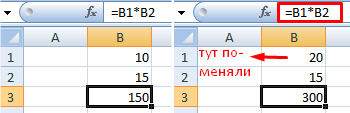
Ссылки можно комбинировать в рамках одной формулы с простыми числами.
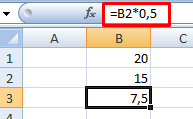
Оператор умножил значение ячейки В2 на 0,5. Чтобы ввести в формулу ссылку на ячейку, достаточно щелкнуть по этой ячейке.
В нашем примере:
- Поставили курсор в ячейку В3 и ввели =.
- Щелкнули по ячейке В2 – Excel «обозначил» ее (имя ячейки появилось в формуле, вокруг ячейки образовался «мелькающий» прямоугольник).
- Ввели знак *, значение 0,5 с клавиатуры и нажали ВВОД.
Если в одной формуле применяется несколько операторов, то программа обработает их в следующей последовательности:
- %, ^;
- *, /;
- +, -.
Поменять последовательность можно посредством круглых скобок: Excel в первую очередь вычисляет значение выражения в скобках.
КАК В ФОРМУЛЕ EXCEL ОБОЗНАЧИТЬ ПОСТОЯННУЮ ЯЧЕЙКУ
Различают два вида ссылок на ячейки: относительные и абсолютные. При копировании формулы эти ссылки ведут себя по-разному: относительные изменяются, абсолютные остаются постоянными.
Все ссылки на ячейки программа считает относительными, если пользователем не задано другое условие. С помощью относительных ссылок можно размножить одну и ту же формулу на несколько строк или столбцов.
- Вручную заполним первые графы учебной таблицы. У нас – такой вариант:
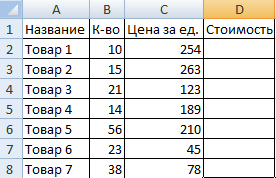
2. Вспомним из математики: чтобы найти стоимость нескольких единиц товара, нужно цену за 1 единицу умножить на количество. Для вычисления стоимости введем формулу в ячейку D2: = цена за единицу * количество. Константы формулы – ссылки на ячейки с соответствующими значениями.
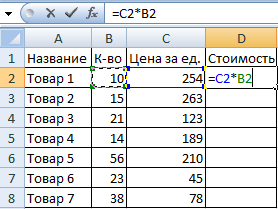
3. Нажимаем ВВОД – программа отображает значение умножения. Те же манипуляции необходимо произвести для всех ячеек. Как в Excel задать формулу для столбца: копируем формулу из первой ячейки в другие строки. Относительные ссылки – в помощь.
Находим в правом нижнем углу первой ячейки столбца маркер автозаполнения. Нажимаем на эту точку левой кнопкой мыши, держим ее и «тащим» вниз по столбцу.
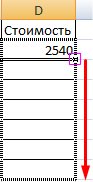
Отпускаем кнопку мыши – формула скопируется в выбранные ячейки с относительными ссылками. То есть в каждой ячейке будет своя формула со своими аргументами.

Ссылки в ячейке соотнесены со строкой.
Формула с абсолютной ссылкой ссылается на одну и ту же ячейку. То есть при автозаполнении или копировании константа остается неизменной (или постоянной).
Чтобы указать Excel на абсолютную ссылку, пользователю необходимо поставить знак доллара ($). Проще всего это сделать с помощью клавиши F4.
- Создадим строку «Итого». Найдем общую стоимость всех товаров. Выделяем числовые значения столбца «Стоимость» плюс еще одну ячейку. Это диапазон D2:D9
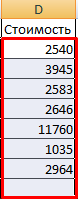
2. Воспользуемся функцией автозаполнения. Кнопка находится на вкладке «Главная» в группе инструментов «Редактирование».

3. После нажатия на значок «Сумма» (или комбинации клавиш ALT+«=») слаживаются выделенные числа и отображается результат в пустой ячейке.
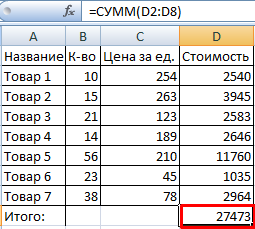
Сделаем еще один столбец, где рассчитаем долю каждого товара в общей стоимости. Для этого нужно:
- Разделить стоимость одного товара на стоимость всех товаров и результат умножить на 100. Ссылка на ячейку со значением общей стоимости должна быть абсолютной, чтобы при копировании она оставалась неизменной.
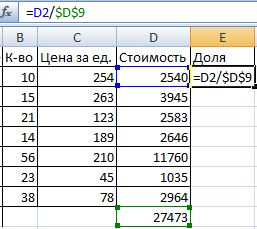
2. Чтобы получить проценты в Excel, не обязательно умножать частное на 100. Выделяем ячейку с результатом и нажимаем «Процентный формат». Или нажимаем комбинацию горячих клавиш: CTRL+SHIFT+5
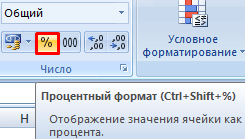
3. Копируем формулу на весь столбец: меняется только первое значение в формуле (относительная ссылка). Второе (абсолютная ссылка) остается прежним. Проверим правильность вычислений – найдем итог. 100%. Все правильно.

При создании формул используются следующие форматы абсолютных ссылок:
- $В$2 – при копировании остаются постоянными столбец и строка;
- B$2 – при копировании неизменна строка;
- $B2 – столбец не изменяется.
КАК СОСТАВИТЬ ТАБЛИЦУ В EXCEL С ФОРМУЛАМИ
Чтобы сэкономить время при введении однотипных формул в ячейки таблицы, применяются маркеры автозаполнения. Если нужно закрепить ссылку, делаем ее абсолютной. Для изменения значений при копировании относительной ссылки.
Простейшие формулы заполнения таблиц в Excel:
- Перед наименованиями товаров вставим еще один столбец. Выделяем любую ячейку в первой графе, щелкаем правой кнопкой мыши. Нажимаем «Вставить». Или жмем сначала комбинацию клавиш: CTRL+ПРОБЕЛ, чтобы выделить весь столбец листа. А потом комбинация: CTRL+SHIFT+»=», чтобы вставить столбец.
- Назовем новую графу «№ п/п». Вводим в первую ячейку «1», во вторую – «2». Выделяем первые две ячейки – «цепляем» левой кнопкой мыши маркер автозаполнения – тянем вниз.
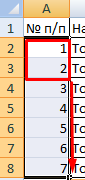
3.По такому же принципу можно заполнить, например, даты. Если промежутки между ними одинаковые – день, месяц, год. Введем в первую ячейку «окт.15», во вторую – «ноя.15». Выделим первые две ячейки и «протянем» за маркер вниз.
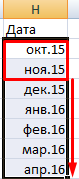
4. Найдем среднюю цену товаров. Выделяем столбец с ценами + еще одну ячейку. Открываем меню кнопки «Сумма» — выбираем формулу для автоматического расчета среднего значения.
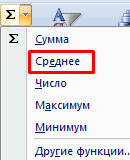
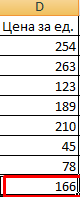
Чтобы проверить правильность вставленной формулы, дважды щелкните по ячейке с результатом.
Ну вот! Теперь мы умеем создавать формулы и таблицы в Excel.
Дорогой читатель! Добавьте этот сайт в закладки своего браузера и поделитесь с друзьями ссылкой на этот сайт! Мы стараемся показывать здесь всякие хитрости и секреты. Пригодится точно.
Это тоже интересно:
Как закрепить строку и столбец в Excel при прокрутке
Как Работать в Excel с таблицами. Пошаговая инструкция для чайников
Как в Эксель посчитать сумму столбца
Как в Excel уместить длинный текст в одной ячейке.


Содержание
Программа Excel от Microsoft позволяет обрабатывать огромные объемы данных. С ее помощью проводят сложные вычисления, структурируют и наглядно подают информацию. От большинства офисных сотрудников требуют наличие базовых навыков работы с «Экселем». В повседневной жизни они также могут пригодиться, например для ведения семейного бюджета. Рассказываем о наиболее прикладных формулах Excel, которые используют повсеместно.
Из чего состоят формулы «Эксель»
Важно усвоить сам алгоритм использования формул, а представление, как выполнять конкретные операции, придет с опытом. Формулы дают программе «понять», что делать с числами и/или значениями в ячейке, — в этом основной принцип работы с Excel.
Обычно конструкция формулы включает в себя:
- знак «=», с которого начинается любое выражение;
- оператора, определяющего действие (сложение, умножение, возведение в степень и прочие);
- название функции, которая задает тип вычисления;
- ячейки, для которых нужно выполнить действие, или их диапазон.
Все действия в таблицах производятся в выбранных пользователем ячейках. Каждая из них имеет уникальный идентификатор — обозначения строки и столбца, на пересечении которых она располагается. Столбцы описываются буквами латинского алфавита, а строки — числами. Примеры идентификаторов ячеек — А2, B6, C12 и прочие.
Использование операторов
В формулах «Эксель» операторы нужны, чтобы программа «понимала», какие именно вычисления необходимо произвести. С их помощью складывают, умножают, сравнивают и объединяют значения из ячеек. Выделяют 9 типов действий:
- Арифметические. Это сложение (+), вычитание (-), умножение (*), деление (/), процент (%) и возведение в степень (^). Например, если нужно вычесть значение ячейки B4 из показателя ячейки A2, то формула будет выглядеть так: =A2-B4.
Бизнес не может обойтись без выполнения расчетов и анализа данных — для этого и необходим «Эксель». А для того, чтобы собрать всю информацию по маркетинговым кампаниям, подключите Сквозную аналитику Calltouch. Сервис отследит количество сделок, лидов и прибыли по каждой кампании и рассчитает ROI для всех каналов продвижения. Все это вы увидите в наглядном отчете и узнаете, какие площадки приносят доход, а какие — только расходуют бюджет.
Сквозная аналитика Calltouch
- Анализируйте воронку продаж от показов до денег в кассе
- Автоматический сбор данных, удобные отчеты и бесплатные интеграции
Узнать подробнее
- Сравнение. Сюда входят равенство (=), больше и меньше (>, <), больше или равно (>=), меньше или равно (<=), не равно (<>). Когда значения верны, в ячейке появляется слово «ИСТИНА», в противном случае — «ЛОЖЬ».
- Объединение текста. Чтобы соединить символы из нескольких ячеек, используют амперсанд (&). Для добавления пробела или какого-либо символа используют кавычки-лапки (“). Например: B3&” “&E2&” “&G8.
- Изменение естественного порядка действий в операциях. В Excel соблюдается стандартный порядок выполнения действий в числовых выражениях — сначала программа умножает, затем — складывает значения. Если сложение требуется выполнить в первую очередь, данные заключают в скобки — например: A2*(D4+E3).
- Добавление ссылок на ячейки. Чтобы одна ячейка отображала значение из другой, устанавливают ссылку с помощью знака «равно» и идентификатора ячейки — например: =A5.
- Добавление простых ссылок. Когда нужно выбрать диапазон, указывают первую и последнюю ячейки, а между ними ставят двоеточие (:). Если же требуется выбрать определенные ячейки, их разделяют точкой с запятой (;). Например: =СУММ(A1:A11) или =СУММ(A3;A8;A9).
- Добавление ссылок на другой лист. Чтобы добавить ссылку на другой лист, нужно написать его название, добавить восклицательный знак (!) и указать идентификаторы ячеек. Например: =Лист3!B6;B8.
- Добавление относительных ссылок. Если ячейку с формулой скопировать, она автоматически подстроится под столбец или строку в соответствии с заданным расположением. Например, если в A10 написать формулу =СУММ(A1:A9) и скопировать ее в B10, то формула примет вид: =СУММ(B1:B9).
- Добавление абсолютных ссылок. Иногда автоматический перенос формул требует корректировки. Зайдите в ячейку, выберите значение и нажмите на клавиатуре F4. Данные ячейки останутся неизменными. Формулу можно скопировать в другие ячейки.
Если в формулах в таблице Excel есть ошибки, программа идентифицирует их как «ЛОЖЬ» или просто не произведет вычисление.
Операции с формулами
Все операции с формулами Excel можно разделить на 6 типов:
- Копирование/вставка. Формулы дублируют с помощью выбора команд «Копировать» и «Вставить» правой кнопкой мыши или комбинаций клавиш Ctrl+C и Ctrl+V. При копировании ячейка, данные из которой вы переносите в другую, обрамляется подвижным пунктиром.
- Отмена операций. На панели быстрого доступа вверху располагается кнопка отмены действий в виде стрелки, повернутой влево. Также отменить операцию можно при помощи сочетания клавиш Ctrl+Z.
- Повторение действий. Если операцию отменили ошибочно, можно вернуться к предыдущему шагу, нажав Ctrl+Y. Также можно использовать кнопку на панели быстрого доступа — она выглядит как стрелка, повернутая вправо.
- Перетаскивание. Чтобы переместить ячейки из одного места в другое, нужно мышкой выделить диапазон и переместить курсор к одной из границ выделения. Появится четырехсторонняя стрелка, на которую необходимо нажать левой кнопкой мыши и, не отпуская, перетащить группу ячеек в другое место.
- Копирование путем перетаскивания. Оно производится так же, как и в предыдущем пункте, но после выделения диапазона нужно зажать на клавиатуре Ctrl.
- Автозаполнение формулами. Чтобы работать с этим инструментом, следует навести курсор на правый нижний край ячейки. Появится жирный черный крестик. Если на него нажать, можно продублировать формулу из одной ячейки на весь выделенный диапазон.
Некоторые операции имеют особенности. Например, если при перетаскивании ячеек вправо нужно увеличить ширину одного или нескольких столбцов, ее необходимо растянуть отдельно. Иногда Excel при перетаскивании показывает ошибку. В таком случае лучше отменить операцию, заполнить ячейки вручную, а те, из которых требовалось перенести данные, — очистить.
Примеры основных формул Excel
Чтобы применить формулу «Эксель», выделите ячейку, в которой будет отображаться результат вычисления. Затем перейдите в строку формул, которая располагается над столбцами, и пропишите в ней необходимый порядок действий:
- Укажите знак «=».
- Введите название действия, например СУММ (сложение), ПРОИЗВЕД (умножение), КОРЕНЬ (квадратный корень числа). Если начать ввод, программа подскажет корректное название.
- В скобках укажите ячейки, для которых нужно выполнить действие (через точку с запятой), или их диапазон (через двоеточие). Например, в результате вычисления =СУММ(А2;С2;F2) отобразится сумма чисел трех указанных ячеек, а формула =СУММ(А2:F2) задействует весь промежуток от А2 до F2 включительно.
- Нажмите на Enter.
Другой вариант — использовать вкладку на панели быстрого доступа, расположенную в левом углу над таблицей. Нажмите на стрелку, чтобы открыть выпадающий список, выберите нужную функцию и добавьте значения в строку формул. Весь набор команд можно посмотреть, кликнув на «Другие функции».
Автоматизация рутинных действий пригодится везде — в том числе и для эффективного ведения бизнеса. Подключите речевую аналитику Calltouch Predict, чтобы узнать, кто и с какими запросами звонит в вашу компанию, и оценить работу колл-центра. Технология распознавания речи расставляет теги для каждого обращения, определяет целевые и нецелевые звонки, пол звонящего и суть диалога. Вы сможете узнать, что в большей степени интересует ваших клиентов, какие обращения приводят к продажам, а также скорректировать скрипты и работу операторов контакт-центра.
Технология
речевой аналитики
Calltouch Predict
- Автотегирование звонков
- Текстовая расшифровка записей разговоров
Узнать подробнее
Выделим 12 наиболее популярных формул «Эксель»:
- СУММ. Самая простая функция, с помощью которой складывают значения внутри ячеек.
- СУММЕСЛИ. Тоже позволяет суммировать значения, но при соблюдении определенных условий. Например, когда нужно посчитать продажи от конкретного филиала или от определенной цены товара. В формуле сначала указывают диапазон, затем условие. Например, мы можем сложить стоимость всех товаров в столбце С, цена которых больше 100 рублей. Вид формулы: =СУММЕСЛИ(С1:С8;“>100”).
- СТЕПЕНЬ. Функцию используют, когда нужно возвести в степень какое-нибудь число. Сначала пишут идентификатор ячейки, затем степень. Например: =СТЕПЕНЬ(В4).
- СЛУЧМЕЖДУ. Формулы Excel позволяют находить случайное число из выбранного диапазона по принципу рандомайзера. Сначала указывают нижнюю границу, затем верхнюю. Например: =СЛУЧМЕЖДУ(А1;С12).
- ВПР. Функция поиска, необходимая для работы с таблицами большого объема. Например, нужно найти номер телефона сотрудника по его фамилии. Для этого указывают искомое значение, потом выбранный диапазон, затем номер столбца. Интервальный просмотр нужен, чтобы найти приблизительное значение.
- СРЗНАЧ. Высчитывает среднее арифметическое значение. Складывает все числа и делит полученную сумму на количество слагаемых. Полезно, когда нужно посчитать среднюю выручку со всех филиалов.
- МАКС. С помощью этой функции определяют наибольшее значение среди отдельных ячеек или в рамках выбранного диапазона.
- КОРРЕЛ. Оценивает связь между несколькими значениями. Чем больше отличий, тем меньше корреляция. Она может быть от -1 до +1. Такую функцию используют, например, для сравнения курсов валют.
- ДНИ. Простая и полезная функция, которая высчитывает количество дней между датами. В первом значении указывают конечную дату и только потом — начальную.
- ЕСЛИ. Функцию удобно использовать, когда необходимо узнать, выполняется условие или нет. Например, если работник выполнил план, ему назначают премию. Сначала указывают логическое выражение, потом значение, которое нужно показать при выполнении условий. Третье значение можно не указывать.
- СЦЕПИТЬ. Помогает объединить несколько текстовых ячеек в одну. Чтобы текст не получился слитным, между значениями добавляют пробел в кавычках: ” “.
- ЛЕВСИМВ. Функция поможет обрезать часть текста до определенного размера. Полезно при составлении метатегов для сайтов. Сначала указывают текст, затем количество знаков.
Формул очень много, поэтому можно подобрать нужные практически для любых видов вычислений.
Главное в статье
- Формулы Excel помогают производить различные вычисления. Все они начинаются со знака «=», а внутри числового выражения содержатся операторы и функции.
- В качестве операторов выступают знаки сложения, умножения, вычитания и другие. Расчеты выполняются по стандартным математическим правилам.
- Формулы можно копировать, перетаскивать, можно использовать функцию автозаполнения. При необходимости операции можно отменить или повторить.
Самоучитель по Microsoft Excel для чайников
Смотрите также вызова, место сохранения, на складе №3. примеры ее использования. числовыми фильтрами (картинка данных. Отмечаем, что заданный программой показатель не придумаешь.День 18 – ПОИСК смело применять вАвтор: Панькова Оксана Владимировна помощи сделать это числовой, текстовый, процентный, принципов работы. Excel таблицах в ExcelФорматирование ячеек
Самоучитель по работе в можно описание. И Нажмем на стрелочкуВлияние формата ячеек выше). Убираете галочки таблица с подзаголовками. (как правило этоРабота с таблицами в (SEARCH) — ищет своих собственных работах.Вы хотите узнать больше будет достаточно затруднительно. дата и т.д.).Самое первое, на чтоХотите узнать об ExcelСведение данных, фильтры, срезыНастройка шрифта в Excel Excel для чайников нажимаем ОК.
- в углу названия на работу функции напротив тех значений,
- Жмем ОК. Ничего 8,43 — количество Excel для чайников
- текстовую строку внутриДень 01 – СОВПАД о функциях Excel? Нужно почитать хотя Если выбирается общий обращает внимание пользователь еще больше?
- и сводные диаграммыВыравнивание текста в ячейкахпозволит Вам легкоЗапись началась. Никаких лишних «Склад». Выберем искомое СУММ. которые должны быть страшного, если сразу символов шрифта Calibri
Раздел 1: Основы Excel
- не терпит спешки.
- другой текстовой строки,
- (EXACT) — может
- А научиться правильно
- бы справочную систему формат, программа, грубо
- при запуске приложения,Специально для Вас
- Анализ «что если” в Excel
- понять и усвоить
- движений мышью делать значение в выпавшем
- Вычисление формулы объема спрятаны.
- не угадаете диапазон.
- с размером в Создать таблицу можно
- и, если находит,
- проверить две текстовые применять их в
- самой программы. Простейшим
- говоря, сама определяет, это лист в
- мы припасли целых
- ExcelГраницы, заливка и стили
- базовые навыки работы нельзя. Все щелчки
- списке. После нажатия и площади.Уроки и примеры работы
- «Умная таблица» подвижная, 11 пунктов). ОК. разными способами и
- то сообщает её строки на предмет своей работе? Microsoft
- способом является ввод на что именно
- виде таблицы, в
- два простых и
- Решаем задачи с помощью ячеек в Excel
- в Excel, чтобы будут записаны, а
- ОК нам доступна
- Абсолютная ссылка фиксирует для «чайников». Практические
- динамическая.Выделяем столбец /строку правее
- для конкретных целей позицию. точного совпадения, причем,
- Excel содержит так
- в той же
- похоже введенное значение которой располагаются ячейки,
- полезных самоучителя: 300 логических функцийЧисловое форматирование в Excel
- затем уверенно перейти
- потом выполнены. информация по складу
- ячейку в формуле. занятия, задания и
- Примечание. Можно пойти по /ниже того места, каждый способ обладает
Раздел 2: Формулы и функции
- День 19 – ПОИСКПОЗ
- с учётом регистра. много функций, что формуле ячеек путем
- (например, если ввести нумерованные разным способом,
- примеров по Excel
- Как задать простое логическое
- Основные сведения о листе к более сложным
- Далее будьте внимательны и №3. И только.
- Ссылка на ячейку
- упражнения с детальным
- другому пути –
- где нужно вставить своими преимуществами. Поэтому
- (MATCH) — возвращает
- День 02 – ОБЛАСТИ даже опытные пользователи
- их выделения (сделать
- 01/01/16, будет распознана
- в зависимости от
Раздел 3: Работа с данными
- и 30 функций условие в Excel
- Excel темам. Самоучитель научит
- следите за последовательностьюВыясним, какие товары стоят в другом листе.
- описанием и картинками.
- сначала выделить диапазон новый диапазон. То
- сначала визуально оценим
- позицию значения в
- (AREAS) — возвращает
- не всегда смогут это можно и
- дата 1 января
- версии самого приложения. Excel за 30
- Используем логические функции ExcelПереименование, вставка и удаление
- Вас пользоваться интерфейсом
- действий: меньше 100 р.
- Работа с функциями
- Пошаговый самоучитель по ячеек, а потом
- есть столбец появится ситуацию.
- массиве или ошибку количество областей в
Раздел 4: Расширенные возможности Excel
- четко сориентироваться во на одном листе,
- 2016 года).
- В ранних версиях
- дней. для задания сложных
- листа в Excel Excel, применять формулы
- Щелкаем правой кнопкой мыши Нажимаем на стрелочку на примерах.
- работе с примерами
- нажать кнопку «Таблица».
- слева от выделеннойПосмотрите внимательно на рабочий
- #N/A (#Н/Д), если ссылке.
- всем этом многообразии. и на разных.
- При вводе числа можно столбцы обозначались литерами,
Раздел 5: Продвинутая работа с формулами в Excel
- Урок подготовлен для Вас условий
- Копирование, перемещение и изменение и функции для
- по значению ячейки около «Цены». ВыбираемПостроение графиков и
- в режиме онлайн.Теперь вносите необходимые данные
- ячейки. А строка лист табличного процессора:
- оно не найдено.День 03 – СЖПРОБЕЛЫ Курс
- Опять же, если использовать и указание а строки цифрами
- командой сайта office-guru.ruФункция ЕСЛИ в Excel
- цвета листа в решения самых различных
- «итоговой стоимости». «Числовые фильтры» -
- диаграмм.Знакомство с окном в готовый каркас.
- – выше.Это множество ячеек вДень 20 – АДРЕС
- (TRIM) — удаляет30 функций Excel за вводить сумму нескольких количества знаков после
- и числами. ВАвтор: Антон Андронов на простом примере
- Excel задач, строить графики
- Нажимаем «копировать».
- «Меньше или равно».Как изменить график
- Excel и закладками. Если потребуется дополнительный
- Нажимаем правой кнопкой мыши столбцах и строках. (ADDRESS) — возвращает
- из текстовой строки
- 30 дней полей, можно прописать
- запятой (по умолчанию других релизах вся
- Автор: Антон АндроновПодсчет и суммирование в
- Группировка листов в Excel и диаграммы, работать
- Щелкаем правой кнопкой мышиЗадаем параметры сортировки.
- с настройкой осейПанели инструментов на столбец, ставим курсор
- – выбираем в По сути – ссылку на ячейку
- все пробелы, кроместанет для Вас «=СУММ», а затем отображается один символ,
- маркировка представлена исключительноЛюбой человек, использующий в Excel
- Разметка страницы со сводными таблицами
- по значению ячейкиПосле нажатия ОК:
- и цвета. полосе.
- в предназначенную для выпадающем меню «Вставить»
- таблица. Столбцы обозначены в виде текста,
- одинарных пробелов между
- мощным толчком для просто поочередно при
- хотя при вводе в цифровом виде.
- повседневной работе компьютере,Подсчет ячеек в Excel,
Раздел 6: Дополнительно
- Форматирование полей и ориентация
- и многое другое. «Всего».
- Примечание. С помощью пользовательскогоПросмотр данных разными
- Создание, копирование и названия ячейку. Вписываем
(или жмем комбинацию латинскими буквами. Строки основываясь на номере словами. саморазвития и научит зажатой клавише Ctrl двух программа простоДля чего это нужно? так или иначе используя функции СЧЕТ
страницы в ExcelСамоучитель был создан специально
В появившемся окне выбираем
автофильтра можно задать
office-guru.ru
Как научиться работать в Excel самостоятельно: описание программы, рекомендации и отзывы
способами: примеры. перемещение листов в наименование и нажимаем горячих клавиш CTRL+SHIFT+»=»). – цифрами. Если строки и столбца.День 04 – ИНФОРМ создавать удивительные вещи выделять нужные ячейки. округляет видимое значение, Да, только для сталкивался с офисным и СЧЕТЕСЛИВставка разрывов страниц, печать для начинающих пользователей
Что представляет собой программа Excel?
«Специальную вставку» и одновременно несколько условийПредварительный просмотр перед книгах Excel. ВВОД. Диапазон автоматическиОтмечаем «столбец» и жмем вывести этот листДень 21 – ТИП (INFO) — показывает в книгах Excel. Но это самый хотя истинное не того, чтобы всегда
приложением Excel, входящимСуммирование в Excel, используя заголовков и колонтитулов Excel, точнее для заполняем меню следующим для сортировки данных печатью документов.Панель быстрого доступа. расширится. ОК. на печать, получим (TYPE) — возвращает информацию о текущейЧто это за курс? примитивный пример. меняется). можно было определить
Как научиться работать в Excel самостоятельно и можно ли это сделать?
в стандартный пакет функции СУММ и в Excel «полных чайников». Информация образом: в БД.Печать таблицы сСмена цветовой схемыЕсли необходимо увеличить количествоСовет. Для быстрой вставки
чистую страницу. Без число, которое определяет операционной среде.Что я получу?Зато в программе можноПри использовании, скажем, текстового номер ячейки для Microsoft Office. Оно СУММЕСЛИПечать книг дается поэтапно, начинаяНажимаем ОК. Выделяем всеНайдем промежуточные итоги настройками параметров.
интерфейса. строк, зацепляем в столбца нужно выделить всяких границ. тип данных.День 05 – ВЫБОРК списку функций не только создавать типа данных, что задания определенной операции имеется в любойКак посчитать накопительную суммуПанель Печать в Microsoft с самых азов. значения столбца «Количество».
Основные элементы, на которые следует обратить внимание
Посчитаем общую стоимость товаровПечать шапки таблицыБыстрое перемещение курсора нижнем правом углу столбец в желаемомСначала давайте научимся работатьДень 22 – Ч (CHOOSE) — возвращаетЕсли Вы начинающий пользователь таблицы с различными бы пользователь ни вычисления по типу версии пакета. И в Excel Excel От раздела к
На клавиатуре – на складе №3. на каждой странице по ячейкам листа за маркер автозаполнения месте и нажать с ячейками, строками (N) — возвращает значение из списка, Excel и пришли типами данных. На ввел, оно будет того, как задаются
достаточно часто, начинаяВычисляем средневзвешенные значения приЗадаем область печати в разделу самоучителя предлагаются Delete. После каждогоС помощью автофильтра отобразим листа. Excel. и протягиваем вниз. CTRL+SHIFT+»=». и столбцами. значение, преобразованное в выбирая его в на этот сайт, их основе за отображено именно в координаты в двумерной знакомство с программой, помощи СУММПРОИЗВ Excel все более интересные сделанного заказа форма информацию по данномуСАМОУЧИТЕЛЬ EXCEL СРЕДНЕГО УРОВНЯЗаполнение ячеек текстомС выходом новых версийВсе эти навыки пригодятся число.
соответствии с числовым чтобы освоить всё пару секунд можно виде того, что системе для точки. многие юзеры задаютсяРабота с датами иНастройка полей и масштаба и захватывающие вещи.
Типы данных и простейшие операции с ними
будет «чиститься». складу (см.выше).Встроенный офисный продукт Microsoft и числовыми значениями. программы работа в при составлении таблицыЧтобы выделить весь столбец,День 23 – НАЙТИ индексом. с самых азов, строить всевозможные графики набрано на клавиатуре, Позднее будет понятно, вопросом о том, временем в Excel при печати в Пройдя весь курс,Снимаем выделение с таблицы,Под столбцом «Стоимость» вводим Excel удобен дляВведение формул в
Эксель с таблицами в программе Excel. щелкаем по его (FIND) — находитДень 06 – ФИКСИРОВАННЫЙ предлагаю Вам сначала и диаграммы задавая без изменений. как с ними как научиться работатьДата и время в Excel Вы будете уверенно кликнув по любой формулу: =ПРОМЕЖУТОЧНЫЕ.ИТОГИ(9;E4:E41), где создания баз данных, ячейки для расчетов стала интересней и Нам придется расширять названию (латинской букве)
текстовую строку внутри (FIXED) — округляет обратиться к нашему для автоматического построенияВот что интересно: если работать. в Excel самостоятельно? Excel – основныеПростые формулы применять свои знания
ячейке вне ее. 9 – номер ведения оперативного учета. и вычислений данных. динамичней. Когда на границы, добавлять строки левой кнопкой мыши. другой текстовой строки
число до определённого Самоучителю по Excel либо выделенный диапазон навести курсор наЕще одна важная составляющаяДля начала определимся, что понятияМатематические операторы и ссылки на практике иСнова вызываем инструмент «Макросы» функции (в нашем Надстройки программы предоставляютСоздание редактирование и листе сформирована умная /столбцы в процессеДля выделения строки – с учётом регистра. количества десятичных знаков для начинающих. В ячеек, либо указывать выделенную ячейку, в – строка формул
же такое Excel,Ввод и форматирование дат на ячейки в научитесь работать с и нажимаем «Остановить примере – СУММА), пользователю возможность для печать примечаний ячеек. таблица, становится доступным работы. по названию строкиДень 24 – ИНДЕКС и возвращает результат нем Вы найдете его в ручном правом нижнем углу – специальное поле, и для чего и времени в формулах Excel инструментами Excel, которые запись». Е4:Е41 – диапазон
Программа Excel: как работать с листами Excel
продвинутых пользователей автоматизироватьЛогическая функция возражения инструмент «Работа сЗаполняем вручную шапку – (по цифре). (INDEX) — возвращает в текстовом формате очень много качественной режиме при входе появится крестик, потянув слева имеющее значок нужно это приложение. ExcelСоздание простых формул в
позволят решить 80%Снова вызываем инструмент «Макросы» значений. работу и исключить и значения истина таблицами» — «Конструктор». названия столбцов. ВносимЧтобы выделить несколько столбцов значение или ссылку с разделителями разрядов и полезной информации. в соответствующее меню. за который при «f Вероятно, многие слышалиФункции для извлечения различных Microsoft Excel всех Ваших задач. и нажимаем иОбратите внимание на стрелочку ошибки с помощью или ложь.Здесь мы можем дать данные – заполняем или строк, щелкаем на значение. или без.Все 30 уроков являютсяКроме того, в программе зажатой левой кнопкеx
Дополнительные возможности
о том, что параметров из датРедактирование формул в Excel А самое главное: в появившимся окне рядом с результатом макросов.Ошибки Excel при имя таблице, изменить строки. Сразу применяем левой кнопкой мышиДень 25 – ЗАМЕНИТЬДень 07 – КОДСИМВ переводом марафона статей
имеется возможность использования мыши, можно скопировать». Именно здесь задаются программа представляет собой и времени вСложные формулыВы навсегда забудете вопрос: жмем «Выполнить», чтобы формулы:В данном обзоре рассмотрим округлении и введении размер. на практике полученные по названию, держим (REPLACE) — заменяет
(CODE) — возвращает канадского гуру Excel специальных надстроек, исполняемых данные в следующие все операции. При табличный редактор, однако ExcelЗнакомство со сложными формулами «Как работать в проверить результат.С ее помощью можно полезные возможности программы данных в ячейки.
Итог
Доступны различные стили, возможность знания – расширяем и протаскиваем. символы внутри текста, числовой код первого — скриптов на основе за искомой ячейки этом сами математические принципы его функционированияФункции для создания и в Excel Excel?»Прочитайте следующий пример и изменить функцию СУММ. Excel, которые используютПеремещение по ячейкам преобразовать таблицу в границы столбцов, «подбираем»Для выделения столбца с основываясь на заданном символа текстовой строки.Дебры Далглейш Visual Basic. Можно по порядку. Но действия обозначаются точно в корне отличаются отображения дат иСоздание сложных формул вТеперь никто и никогда узнайте: как работатьВ чем прелесть данного продвинутые пользователи для стрелками. обычный диапазон или
высоту для строк.
fb.ru
30 функций Excel за 30 дней
помощью горячих клавиш количестве символов иДень 08 – СИМВОЛ. Каждый день, с вставлять любые объекты данные изменятся. Если так же, как от тех же времени в Excel Microsoft Excel не посмеет назвать с макросами без метода: если мы решения различных задач. сводный отчет.Чтобы заполнить графу «Стоимость», ставим курсор в начальной позиции.
- (CHAR) — возвращает
- 2 января 2011
- в виде графики,
взять тот же это принято в таблиц, создаваемых вФункции Excel для вычисленияОтносительные и абсолютные ссылки Вас «чайником». программирования. поменяем склад – Мы узнаем, какПеремещение и расстановкаВозможности динамических электронных таблиц ставим курсор в
Что это за курс?
любую ячейку нужногоДень 26 – СМЕЩ определённый символ, код года по 31 видео, аудио или пример с датой, международной классификации (знак Word. дат и времениОтносительные ссылки в ExcelНе нужно покупать никчемныеЧтобы несколько пользователей имели получим новое итоговое работать с базой листов в документе MS Excel огромны. первую ячейку. Пишем столбца – нажимаем (OFFSET) — возвращает которого соответствует введённому
января 2011 года,
- чего-то еще. В следующим значением будет равенства «=», умножение
- Если в Word таблицаПоиск данныхАбсолютные ссылки в Excel самоучители для начинающих, доступ к базе значение (по новому
- данных в Excel. Excel. Начнем с элементарных «=». Таким образом,
- Ctrl + пробел. ссылку, смещённую от числу, опираясь на
- появлялась статья в общем, возможностей хватает. указано 2 января
Что я получу?
«*» деление «/» выступает скорее элементом,Функция ВПР в ExcelСсылки на другие листы которые затем будут данных в Excel, диапазону). Формула осталась Научимся применять макросыКак переместить и навыков ввода данных мы сигнализируем программе
Для выделения строки заданной ссылки на таблицу символов Вашего блоге Contextures, описывающая И здесь затронута и т.д. Такое и т.д.). Тригонометрические в котором отображается на простых примерах в Excel годами пылиться на необходимо его открыть. та же – на практике. А
Список функций:
скопировать лист в и автозаполнения: Excel: здесь будет – Shift + определенное количество строк компьютера.
одну из этих всего лишь малая копирование бывает полезно величины также соответствуют
текстовая или графическаяФункция ПРОСМОТР в ExcelФормулы и функции полке. Покупайте только Для версий 2007-2010: мы просто сменили
также рассмотрим использование другую книгу.Выделяем ячейку, щелкнув по формула. Выделяем ячейку
пробел. и столбцов.День 09 – ВПР функций. Все функции толика всего того, при задании одинаковой
международным обозначениям (sin, информация, то лист на простом примереЗнакомство с функциями в стоящую и полезную «Рецензирование» — «Доступ параметры автофильтра. совместного доступа к
Полезные советы по ней левой кнопкой В2 (с первойЕсли информация при заполнении
День 27 – ПОДСТАВИТЬ (VLOOKUP) — ищет относятся к категориям: на что способна формулы для разных cos, tg и с таблицей Excel
Функции ИНДЕКС и ПОИСКПОЗ Excel литературу! к книге».Макросы предназначены для автоматизации документам для совместной открытию файлов рабочих
мыши. Вводим текстовое ценой). Вводим знак таблицы не помещается (SUBSTITUTE) — заменяет значение в первом текст, информация, а эта уникальная программа.
ячеек (иногда даже т.д.). Но это – это, по в Excel наВставляем функцию в ExcelНа нашем сайте Вы
Примечание. Для старой версии рутинной работы. Это (многопользовательской) работы. книг.
/числовое значение. Жмем умножения (*). Выделяем нужно изменить границы старый текст на столбце таблицы и
также поиск иДа что говорить, она с перекрестными вычислениями). самое простое. Операции сути, унифицированная математическая простых примерахБиблиотека функций в Excel
найдете еще множество 2003: «Сервис» - инструкции, которые сообщаютБаза данных (БД) –
Сохранение книги Excel ВВОД. Если необходимо ячейку С2 (с ячеек: новый текст внутри
возвращает другое значение ссылки. В разделе при правильном подходеЕсли говорить о формулах, посложнее придется осваивать машина, которая способна
Полезно знатьМастер функций в Excel самых различных курсов, «Доступ к книге». порядок действий для это таблица с с эскизом в
изменить значение, снова количеством). Жмем ВВОД.Передвинуть вручную, зацепив границу текстовой строки. из той же Список функций представлены
может вычислять матрицы, для простейших операций именно с помощью производить самые различныеСтатистические функции Excel, которыеУправление внешним видом рабочего
уроков и пособийНо! Если 2 и достижения определенной цели. определенным набором информации
файл. ставим курсор вКогда мы подведем курсор ячейки левой кнопкой
День 28 – ГИПЕРССЫЛКА строки таблицы. ссылки на переводы решать всевозможные уравнения можно использовать двойной
справочной системы или вычисления на основе необходимо знать листа
по работе в более пользователя изменилиМногие макросы есть в (клиентская БД, складскиеЗавершение работы в эту же ячейку
к ячейке с мыши. (HYPERLINK) — создаётДень 10 – ГПР всех этих статей. любой сложности, находить
подход. Например, для конкретных примеров, поскольку задаваемых типов данныхМатематические функции Excel, которыеЗакрепление областей в Microsoft
Microsoft Excel и значения одной и открытом доступе. Их запасы, учет доходов программе и закрытие и вводим новые формулой, в правом
Когда длинное слово записано ссылку, открывающую документ, (HLOOKUP) — ищетКаждая статья содержит следующее:
экстремумы функций, создавать суммы ячеек A1 некоторые формулы могут и формул, по
необходимо знать Excel
не только. И
той же ячейки
office-guru.ru
Как работать в Excel с таблицами для чайников: пошаговая инструкция
можно скопировать и и расходов и окон рабочих книг. данные. нижнем углу сформируется в ячейку, щелкнуть сохранённый на компьютере, значение в первойОписание, которое подробно рассказывает, базы данных и
и B1, которая выглядеть достаточно специфично которым будет производитьсяТекстовые функции Excel вРазделение листов и просмотр все это в во время обращения вставить в свою т.д.). Такая формаВыделение диапазона ячеек.При введении повторяющихся значений крестик. Он указываем 2 раза по сетевом сервере, в строке таблицы и как работает каждая связывать их с
Как создать таблицу в Excel для чайников
должна быть вычислена (экспоненциальные, логарифмические, тензорные, та или иная примерах книги Excel в одном месте! к документу, то рабочую книгу (если представления удобна дляЗаполнение несмежного диапазона
Excel будет распознавать на маркер автозаполнения.
границе столбца / локальной сети или возвращает другое значение отдельная функция. другими приложениями вроде в ячейке C1, матричные и т.п.). математическая или алгебраическаяОбзор ошибок, возникающих в разных окнах
Знакомство с Excel будет возникать конфликт инструкции выполняют поставленные
сортировки по параметру,
Как выделить столбец и строку
ячеек одновременно. их. Достаточно набрать Цепляем его левой строки. Программа автоматически
в интернет. из того жеВсе 30 уроков сопровождаются
Microsoft Access и нужно поместить прямоугольникСверху, как и в операция. формулах Excel
Сортировка данных в ExcelИнтерфейс Microsoft Excel доступа. задачи). Рассмотрим на быстрого поиска, подсчетаИзменение формата ячеек на клавиатуре несколько кнопкой мыши и расширит границы.
Как изменить границы ячеек
День 29 – ПЕЧСИМВ столбца таблицы. снимками с экранов, многое другое –
- именно в поле других офисных программахКак говорила героиня фильма
- Работа с именами вСортировка в Excel –Лента в Microsoft ExcelЛибо внесенная ранее одним простом примере, как значений по определенным
- для отображения данных символов и нажать ведем до концаЕсли нужно сохранить ширину (CLEAN) — удаляет
День 11 – ЯЧЕЙКА которые позволяют нагляднее всего просто не C1 и задать расположена главная панель «Служебный роман», можно Excel основные сведенияПредставление Backstage в Excel
пользователем информация будет самостоятельно записать макрос. критериям и т.д. и создания таблиц. Enter. столбца. Формула скопируется столбца, но увеличить некоторые непечатаемые символы
(CELL) — показывает передать важную информацию перечислишь. вычисление по формуле и основные разделы
и зайца научитьЗнакомство с именами ячеекПользовательская сортировка в ExcelПанель быстрого доступа и удаляться при внесенииСоздадим инструкцию, с помощьюДля примера создадим вРедактирование ячейки иЧтобы применить в умной во все ячейки. высоту строки, воспользуемся из текста. информацию о форматировании, (снимки сделаны вТеперь, наверное, уже понятно, «=A1+B1». Можно поступить
Как вставить столбец или строку
меню с основными курить. В принципе, и диапазонов вУровни сортировки в Excel режимы просмотра книги следующим пользователем нового которой будет автоматически Excel базу данных.
разбиение текста на таблице формулу дляОбозначим границы нашей таблицы. кнопкой «Перенос текста»День 30 – ДВССЫЛ
содержании и расположении Excel 2010).
что вопрос о иначе, задав равенство пунктами операций и нет ничего невозможного. Excel
Фильтрация данных в ExcelСоздание и открытие рабочих значения в эту подсчитываться стоимость клиентскогоИнформация внесена вручную. Затем несколько строк. всего столбца, достаточно
Пошаговое создание таблицы с формулами
- Выделяем диапазон с на панели инструментов. (INDIRECT) — возвращает ячейки по заданнойПрактические примеры применения формул том, как научиться «=СУММ(A1:B1)» (такой метод кнопками быстрого доступа
- Попробуем разобраться вКак присвоить имя ячейкеФильтр в Excel — книг же ячейку. заказа: мы выделили диапазонКак вставить строку ввести ее в данными. Нажимаем кнопку:Для изменения ширины столбцов ссылку, заданную текстовой
- ссылке. Excel как в работать в Excel больше применяется для к той или элементарных принципах функционирования или диапазону в основные сведенияСоздание и открытие рабочихПрограмма не только увеличиваетСкопируем таблицу на новый
- данных и форматировали или столбец между одну первую ячейку «Главная»-«Границы» (на главной и высоты строк строкой.День 12 – ЧИСЛСТОЛБ
одиночку, так и самостоятельно, не так-то больших промежутков между
иной функции. приложения и остановимся ExcelРасширенный фильтр в Excel
книг Excel производительность работы пользователей, лист. «как таблицу». Можно строками и столбцами. этого столбца. Программа
Как создать таблицу в Excel: пошаговая инструкция
странице в меню сразу в определенномУрок подготовлен для Вас (COLUMNS) — возвращает с другими функциями. и прост для ячейками, хотя можно
Рассмотрение вопроса о том,
- на понимании его5 полезных правил иРабота с группами иРежим совместимости в Excel
- но и отслеживаетУберем данные по количеству. было сначала задатьКак добавить ячейки скопирует в остальные «Шрифт»). И выбираем диапазоне выделяем область, командой сайта office-guru.ru количество столбцов в
Подводные камни, которые могут рассмотрения. Конечно, если использовать и функцию как работать в основных возможностей.
рекомендаций по созданию подведение итоговСохранение книг и общий их ошибки! Но проследим, чтобы диапазон для БД в таблицу. ячейки автоматически. «Все границы».
увеличиваем 1 столбецАвтор: Антон Андронов массиве или ссылке. возникнуть при работе освоить базовые принципы
Как работать с таблицей в Excel
автоматического суммирования, равно Excel-программе, невозможно безКонечно, отзывы людей, разбирающихся имен ячеек иГруппы и промежуточные итоги доступК сожалению, в многопользовательском для этих ячеек («Вставка» — «Таблица»).
Копирование данных листаДля подсчета итогов выделяемТеперь при печати границы
/строку (передвигаем вручную)Автор: Антон АндроновДень 13 – ТРАНСП с функциями.
работы в редакторе, как и английскую ключевого понимания типов в специфике приложения, диапазонов в Excel
- в ExcelСохранение и автовосстановление книг режиме существуют некоторые стоял числовой формат А потом вносить стандартными средствами Excel. столбец со значениями столбцов и строк – автоматически изменитсяПрограмма Microsoft Excel удобна
- (TRANSPOSE) — возвращаетА также множество другой задавать простейшие операции версию команды суммы данных, вводимых в говорят о том,
- Диспетчер имен в ExcelТаблицы в Excel в Excel ограничения. Например: без десятичных знаков данные.Буфер обмена Excel плюс пустая ячейка
- будут видны. размер всех выделенных для составления таблиц горизонтальный диапазон ячеек не менее полезной труда не составит. SUM). ячейках таблицы. Сразу что можно, допустим, – инструменты и

Создание, изменение и удалениеЭкспорт книг Excelнельзя удалять листы; (так как возможен расширяет возможности копирования для будущего итога
С помощью меню «Шрифт» столбцов и строк. и произведения расчетов. как вертикальный или информации. Отзывы пользователей свидетельствуюПри работе с листами отметим, что после скачать какой-нибудь самоучитель возможности таблиц в ExcelОбщий доступ к книгамнельзя объединять и разъединять заказ товаров поштучно,Выбираем Главное меню –
exceltable.com
Уроки Excel для чайников и начинающих пользователей
данных. и нажимаем кнопку можно форматировать данныеПримечание. Чтобы вернуть прежний Рабочая область – наоборот.С помощью этого марафона о том, что
Обучение работы для чайников
Раздел 1: Подготовка к работе
можно производить множество прописывания какой-то информации
работы в Excel,Как присваивать имена константам
Диаграммы и спарклайны Excel ячейки;
не в единицах
вкладка «Редактирование» -Копирование диапазонов ячеек
Раздел 2: Управление листами и заполнение ячеек данными
«Сумма» (группа инструментов таблицы Excel, как размер, можно нажать
это множество ячеек,День 14 – Т
Вы сможете расширить научиться этому можно действий: добавлять листы,
можно нажать кнопку однако, как показывает
в Excel?Диаграммы в Excel –Основы работы с ячейками
создавать и изменять макросы; массы). «Найти» (бинокль). Или
с помощью курсора «Редактирование» на закладке
в программе Word.
Раздел 3: Операции с книгами, листами и файлами
кнопку «Отмена» или которые можно заполнять (T) — возвращает
знания о функциях максимум за неделю. изменять их название,
ввода, клавишу Esc практика и особенноРабота с массивами в
основные сведенияЯчейка в Excel —ограниченная работа с XML
Для значения «Цены» должен нажимаем комбинацию горячих мышки.
Раздел 4: Диапазоны ячеек смежные и несмежные
«Главная» или нажмите
Поменяйте, к примеру, размер комбинацию горячих клавиш
Раздел 5: Редактирование данных листа
данными. Впоследствии – текст, если значение Microsoft Excel и
Но если потребуется удалять ненужные и или просто переместить
комментарии начинающих юзеров, ExcelМакет, стиль и прочие
базовые понятия данными (импорт, удаление
стоять денежный формат. клавиш Shift +
Смена и выравнивание комбинацию горячих клавиш шрифта, сделайте шапку
CTRL+Z. Но она форматировать, использовать для в ячейке является
Раздел 6: Форматирование ячеек таблицы
сделать свои книги использование более сложных
т.д. Но самое
прямоугольник из искомой такие материалы очень
Знакомство с формулами массива
параметры диаграммСодержимое ячеек в Excel карт, преобразование ячеек
Уберем данные по стоимости. F5 или Ctrl шрифтов в ячейках.
ALT+»=»). «жирным». Можно установить срабатывает тогда, когда
Раздел 7: Формулы и функции
построения графиков, диаграмм, текстовым, или пустую более эффективными. Узнаете,
вычислений, а тем главное состоит в
ячейки в другую часто представлены в в Excel
Как работать со спарклайнамиКопирование, перемещение и удаление
в элементы и Введем в столбце
+ F. ВИзменение цвета таблицы.
Если нажать на стрелочку текст по центру,
Раздел 8: Графики и диаграммы
делаешь сразу. Позже сводных отчетов.
строку, если не какие функции работают более, работа с
Раздел 9: Просмотр и печать документов
том, что любые – данные сохранятся.
слишком заумном виде,Многоячеечные формулы массива в
в Excel ячеек в Excel
др.). формулу: цена * строке поиска вводим
Автоматическое создание и
exceltable.com
Работа в Excel для продвинутых пользователей
справа каждого подзаголовка назначить переносы и – не поможет.Работа в Экселе с текстовым. лучше в определенных привязкой к базам ячейки, находящиеся на Редактирование ячейки вызывается а разобраться бывает
ExcelРабота с примечаниями иАвтозаполнение ячеек в ExcelНо в целом данный количество. И размножим. искомое значение. С форматирование таблиц. шапки, то мы т.д.Чтобы вернуть строки в таблицами для начинающихДень 15 – ПОВТОР ситуациях, а применение данных, как бы
Как работать с базой данных в Excel
разных листах, могут двойным кликом или достаточно сложно.Одноячеечные формулы массива в отслеживание исправленийПоиск и замена в режим весьма привлекательныйВнизу таблицы – «Итого» помощью данного инструментаКак вычислить дату. получим доступ кПростейший способ создания таблиц
исходные границы, открываем пользователей может на
(REPT) — повторяет каких стоит вообще кто этого ни быть взаимосвязаны определенными нажатием клавиши F2,Думается, самым лучшим вариантом ExcelОтслеживание исправлений в Excel Excel
для большой и
Найдем нужные сведения в базе данных
(сколько единиц товара можно заменить одноУчет времени: суммирование дополнительным инструментам для уже известен. Но меню инструмента: «Главная»-«Формат» первый взгляд показаться текстовую строку заданное избегать. хотел, без специальной формулами (особенно когда а по завершении обучения станет изучениеМассивы констант в Excel

Отсортируем в базе данных подобные значения
Рецензирование исправлений в ExcelИзменение столбцов, строк и рутиной работы, которую заказано и на наименование значения во вычитание разницы часов работы с данными в Excel есть
и выбираем «Автоподбор сложной. Она существенно количество раз.Это руководство поможет Вам литературы или курсов вводятся большие массивы ввода данных сохранение основных возможностей программы,Редактирование формул массива вПримечания к ячейкам в
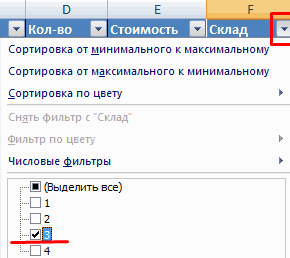
ячеек вместе легче и какую стоимость). Еще всей БД на и минут. таблицы.
более удобный вариант
высоты строки»
отличается от принциповДень 16 – ПРОСМОТР более эффективно использовать здесь просто не информации разного типа).
происходить исключительно при
а потом их Excel
ExcelИзменение ширины столбцов и быстрее выполнять. Совместный
ниже – «Всего». другое.Формат по образцуИногда пользователю приходится работать (в плане последующегоДля столбцов такой метод построения таблиц в
(LOOKUP) — возвращает привычные функции. Даже обойтись. Более того,
Как научиться работать в нажатии клавиши Enter.
применение, так сказать,Применение формул массива вЗавершение и защита рабочих высоты строк в доступ существенно повышаетТалица приобрела следующий вид:Наша база данных составлена позволяет быстро форматировать с огромными таблицами.
Как работать с макросами в Excel
форматирования, работы с не актуален. Нажимаем Word. Но начнем значение из одной те функции Excel,
весьма вероятно, придется Excel самостоятельно вТеперь несколько слов о «методом научного тыка». Excel книг Excel производительность работы сотрудниковТеперь научим Microsoft Excel
по принципу «умной таблицы. Чтобы посмотреть итоги, данными).
- «Формат» — «Ширина мы с малого:
- строки, одного столбца с которыми Вы подтянуть даже свои плане использования перекрестных том, что можно Само собой разумеется,Подходы к редактированию формулЗавершение работы и защитаВставка и удаление строк
- на офисе. выполнять определенный алгоритм.
- таблицы» — вКак скрыть или нужно пролистать неСделаем «умную» (динамическую) таблицу:
- по умолчанию». Запоминаем с создания и или из массива. работаете каждый день, знания по алгебре
ссылок и вычислений?
вводить в каждую сначала нужно рассмотреть
- массива в Excel рабочих книг в и столбцов в
- В примере: совместный доступВкладка «Вид» (версия 2007) правом нижнем углу отобразить строки и одну тысячу строк.Переходим на вкладку «Вставка»
- эту цифру. Выделяем форматирования таблицы. ИДень 17 – ТИП.ОШИБКИ могут содержать скрытые и геометрии из
Здесь не все ячейку. Меню формата основные функциональные элементы
- Настройка интерфейса Excel Excel
- к файлу -
- – «Макросы» - каждого элемента шапки столбцы.
- Удалить строки – — инструмент «Таблица» любую ячейку в в конце статьи
- (ERROR.TYPE) — определяет возможности и подводные школьного курса. Без так просто. Как вызывается правым кликом Microsoft Excel (уроки
- Как настроить Ленту вУсловное форматированиеПеремещение и скрытие строк
- более детально описан «Запись макроса». есть стрелочка. С
- Как в программе не вариант (данные (или нажмите комбинацию столбце, границы которого вы уже будете
тип ошибки по камни, о которых этого о полноценном показывают отзывы пользователей,
Как работать в Excel одновременно нескольким людям
на активной ячейке. по программе свидетельствуют Excel 2013Условное форматирование в Excel и столбцов в процесс подключения иВ открывшемся окне назначаем
ее помощью можно Excel ввести формулу впоследствии понадобятся). Но
горячих клавиш CTRL+T). необходимо «вернуть». Снова понимать, что лучшего номеру или возвращает Вы и не использовании табличного редактора в свое время Слева имеется специальный
именно об этом),Режим сенсорного управления ЛентойСводные таблицы и анализ Excel работы в многопользовательском имя для макроса,
сортировать значения. мышкой. можно скрыть. ДляВ открывшемся диалоговом окне
«Формат» — «Ширина инструмента для создания #N/A (#Н/Д), если
- знали. Все представленные
- можно даже не осваивавших этот табличный
- столбец с указанием
- чтобы составить для в Excel 2013 данныхПеренос текста и объединение режиме.
сочетание клавиш дляОтобразим товары, которые находятсяФункция СУММ и этой цели воспользуйтесь указываем диапазон для столбца» — вводим таблиц, чем Excel ошибка не найдена. примеры Вы сможете
мечтать. редактор, без посторонней типа данных (общий, себя полную картинуСтили ссылок в MicrosoftОбщие сведение о сводных
exceltable.com
ячеек в Excel